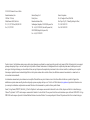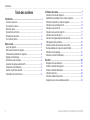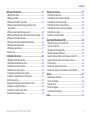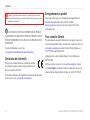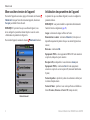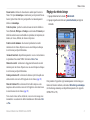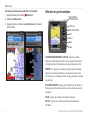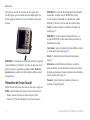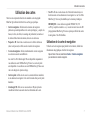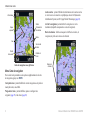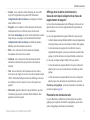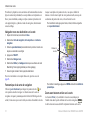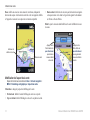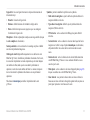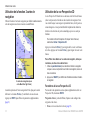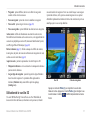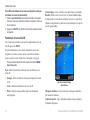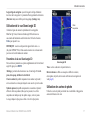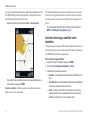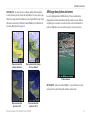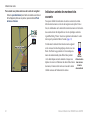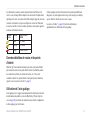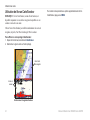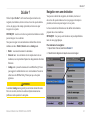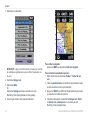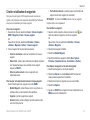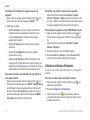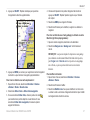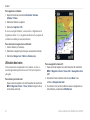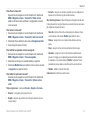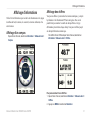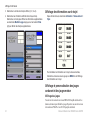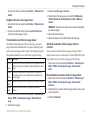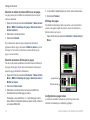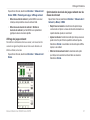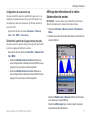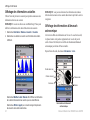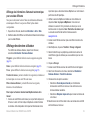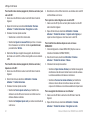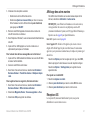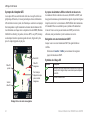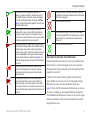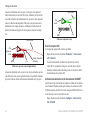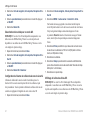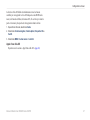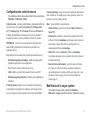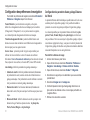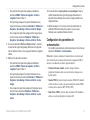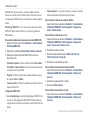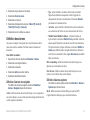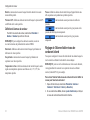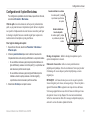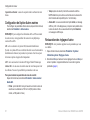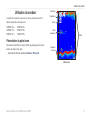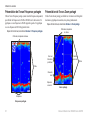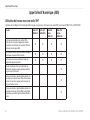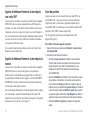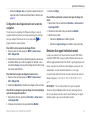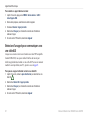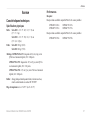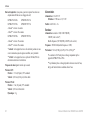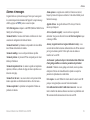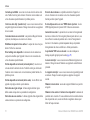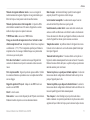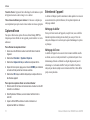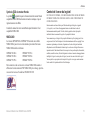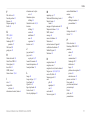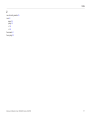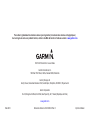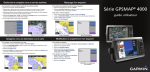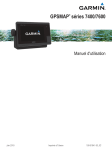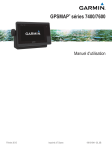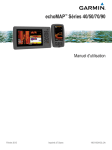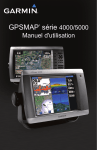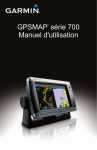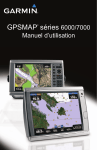Download GPSMAP® séries 400/500
Transcript
GPSMAP séries 400/500 ® Manuel d'utilisation © 2010-2012 Garmin Ltd. ou ses filiales Garmin International, Inc. 1200 East 151st Street, Olathe, Kansas 66062, Etats-Unis Tél. : (913) 397 8200 ou (800) 800 1020 Fax : (913) 397 8282 Garmin (Europe) Ltd. Liberty House Hounsdown Business Park, Southampton, Hampshire, SO40 9LR, Royaume-Uni Tél. : +44 (0) 870 8501241 (hors du Royaume-Uni) 0808 2380000 (depuis le Royaume-Uni) Fax : +44 (0) 870 8501251 Garmin Corporation No. 68, Zangshu 2nd Road, Xizhi Dist. New Taipei City, 221, Taïwan (République de Chine) Tél. : 886/2 2642 9199 Fax : 886/2 2642 9099 Tous droits réservés. Sauf stipulation contraire expresse dans le présent document, aucun élément de ce manuel ne peut être reproduit, copié, transmis, diffusé, téléchargé ni stocké sur un support quelconque dans quelque but que ce soit sans l'accord exprès écrit préalable de Garmin. Garmin autorise le téléchargement d'un seul exemplaire du présent manuel sur un disque dur ou tout autre support de stockage électronique pour la consultation à l'écran, ainsi que l'impression d'un exemplaire du présent manuel et de ses révisions éventuelles, à condition que cet exemplaire électronique ou imprimé du manuel contienne l'intégralité du texte de la présente mention relative aux droits d'auteur, toute distribution commerciale non autorisée de ce manuel ou de ses révisions étant strictement interdite. Les informations contenues dans le présent document sont susceptibles d'être modifiées sans préavis. Garmin se réserve le droit de modifier ou d'améliorer ses produits et d'apporter des modifications au présent contenu sans obligation d'en avertir quelque personne ou quelque entité que ce soit. Visitez le site Web de Garmin (www.garmin.com) pour obtenir les dernières mises à jour ainsi que des informations complémentaires concernant l'utilisation et le fonctionnement de ce produit ou d'autres produits Garmin. Garmin®, le logo Garmin, GPSMAP®, BlueChart®, g2 Vision® et MapSource® sont des marques commerciales de Garmin Ltd. ou de ses filiales, déposées aux Etats-Unis et dans d'autres pays. Ultrascroll™, myGarmin™ et GFS™ sont des marques commerciales de Garmin Ltd. ou de ses filiales. Elles ne peuvent être utilisées sans l'autorisation expresse de Garmin. NMEA 2000® et le logo NMEA 2000 sont des marques déposées de la National Maritime Electronics Association. Windows® est une marque déposée de Microsoft Corporation aux Etats-Unis et/ou dans d'autres pays. Introduction Introduction Ce manuel fournit des informations relatives aux produits suivants : GPSMAP 421/421s GPSMAP 521/521s GPSMAP 551/551s ® GPSMAP 451/451s GPSMAP 526/526s GPSMAP 556/556s Référence rapide • Mise sous/hors tension de l'appareil : page 2. • Acquisition des signaux satellites GPS : page 5. • Insertion et retrait des cartes SD : page 5. • Restauration des réglages d'usine : page 56. Conseils et raccourcis • Utilisation de la carte de navigation : page 7. • Appuyez sur HOME à partir de n'importe quel écran pour revenir à l'écran d'accueil. • Modification des paramètres de la carte de navigation : page 11. • Appuyez sur MENU à partir de n'importe quel écran principal pour accéder aux paramètres avancés. • Navigation vers une destination : page 23. • Appuyez brièvement sur le bouton paramètres d'affichage. Marche/arrêt pour régler les Conventions du manuel • Création et utilisation de waypoints: page 25. • Configuration des paramètres système : page 48. • Utilisation du sondeur : page 57. • Alarmes et messages : page 69. Les instructions de sélection d'un élément comportent un chevron (>) en préfixe. Dans ce cas, vous devez mettre en évidence une série d'éléments à l'écran à l'aide du pavé directionnel, puis appuyer sur la touche SELECT après chaque élément. Par exemple, s'il est spécifié « Sélectionnez Cartes > Carte de navigation », vous devez mettre en évidence Cartes et appuyer sur SELECT. Mettez ensuite en évidence Carte de navigation, puis appuyez une nouvelle fois sur SELECT. Manuel d'utilisation des GPSMAP séries 400/500 i Introduction Table des matières Introduction..................................................................................... i Conseils et raccourcis............................................................................... i Conventions du manuel............................................................................. i Référence rapide....................................................................................... i Déclaration de conformité.........................................................................iv Enregistrement du produit........................................................................iv Pour contacter Garmin.............................................................................iv Mise en route................................................................................. 1 Aperçu de l'appareil.................................................................................. 1 Mise sous/hors tension de l'appareil......................................................... 2 Initialisation des paramètres de l'appareil................................................. 2 Réglage du rétroéclairage........................................................................ 3 Utilisation du pavé numérique.................................................................. 4 Acquisition des signaux satellites GPS.................................................... 5 Utilisation du mode Simulateur................................................................. 5 Insertion et retrait des cartes SD.............................................................. 5 Présentation de l'écran d'accueil.............................................................. 6 ii Utilisation des cartes.................................................................... 7 Utilisation de la carte de navigation.......................................................... 7 Modification des paramètres de la carte de navigation.......................... 11 Utilisation de la fonction 2 cartes de navigation..................................... 14 Utilisation de la vue Perspective 3D....................................................... 14 Utilisation de la vue Vue 3D.................................................................... 15 Utilisation de la vue Grand angle 3D...................................................... 17 Utilisation des cartes de pêche............................................................... 17 Activation des images satellites haute résolution................................... 18 Affichage des photos aériennes............................................................. 19 Indicateurs animés des marées et des courants.................................... 20 Données détaillées de routes et de points d'intérêt................................ 21 Utilisation de l'auto guidage.................................................................... 21 Utilisation de l'écran Carte/Sondeur....................................................... 22 Où aller ?...................................................................................... 23 Navigation vers une destination............................................................. 23 Création et utilisation de waypoints........................................................ 25 Création et utilisation d'itinéraires........................................................... 26 Utilisation des tracés.............................................................................. 28 Utilisation de BlueChart g2 Vision.......................................................... 30 Navigation avec le pilote automatique Garmin....................................... 30 Manuel d'utilisation des GPSMAP séries 400/500 Introduction Affichage d'informations............................................................ 31 Affichage d'un compas........................................................................... 31 Affichage des chiffres............................................................................. 31 Affichage des informations sur le trajet.................................................. 32 Affichage et personnalisation des jauges carburant et des jauges moteur...................................................................................... 32 Affichage et personnalisation des jauges vent....................................... 36 Affichage des informations de la station d'observation des marées....... 37 Affichage des informations actuelles...................................................... 38 Affichage des informations d'almanach astronomique........................... 38 Affichage des données utilisateur........................................................... 39 Affichage des autres navires.................................................................. 41 Récepteur AIS........................................................................................ 41 Configuration du traceur............................................................ 48 Affichage des informations système....................................................... 48 Configuration des paramètres système.................................................. 48 Configuration des unités de mesure....................................................... 49 Modification de la langue système......................................................... 49 Configuration des préférences de navigation......................................... 50 Configuration des paramètres de communication.................................. 51 Définition des alarmes............................................................................ 53 Réglage de l'Alarme faible niveau de carburant à bord.......................... 54 Configuration de l'option Mon bateau..................................................... 55 Configuration de l'option Autres navires................................................. 56 Restauration des réglages d’usine......................................................... 56 Manuel d'utilisation des GPSMAP séries 400/500 Utilisation du sondeur................................................................. 57 Présentation du plein écran.................................................................... 57 Présentation de l'écran Fréquence partagée.......................................... 58 Présentation de l'écran Zoom partagé.................................................... 58 Présentation de l'écran Journal profondeur............................................ 59 Présentation de l'écran Journal des températures................................. 59 Configuration du sondeur....................................................................... 60 Paramètres avancés du sondeur............................................................ 61 Appel Sélectif Numérique (ASN)................................................ 62 Utilisation du traceur avec une radio VHF.............................................. 62 Ajout d'un contact ASN........................................................................... 63 Affichage de la liste d'appels ASN.......................................................... 63 Réception des appels de détresse......................................................... 63 Appels de détresse Homme à la mer depuis une radio VHF................. 64 Appels de détresse Homme à la mer depuis le traceur.......................... 64 Suivi de position..................................................................................... 64 Emission d'un appel individuel normal.................................................... 65 Emission d'un appel pour communiquer avec une cible AIS.................. 66 Annexe......................................................................................... 67 Caractéristiques techniques................................................................... 67 Alarmes et messages............................................................................. 69 Captures d'écran.................................................................................... 72 Entretien de l'appareil............................................................................. 72 Contrat de licence du logiciel.................................................................. 73 Index............................................................................................. 74 iii Introduction Consultez le guide Informations importantes sur le produit et la sécurité inclus dans l'emballage du produit, pour prendre connaissance des avertissements et autres informations sur le produit. Hg - les faisceaux situés à l'intérieur de ce produit contiennent du mercure et doivent être recyclés ou jetés conformément aux lois locales, régionales ou nationales. Enregistrement du produit Aidez-nous à mieux vous servir en remplissant dès aujourd'hui notre formulaire d'enregistrement en ligne. Visitez le site Web http://my.garmin.com. Conservez en lieu sûr l'original de la facture ou une photocopie. Pour contacter Garmin Pour plus d'informations, visitez le site : www.garmin.com/aboutGarmin/environment/disposal.jsp. Pour toute question concernant l'utilisation de votre appareil, contactez le service d'assistant produit Garmin. Aux Etats-Unis, rendez-vous sur le site www.garmin.com/support ou contactez Garmin USA par téléphone, au (913) 397 8200 ou au (800) 800 1020. Déclaration de conformité Au Royaume-Uni, contactez Garmin (Europe) Ltd. par téléphone au 0808 238 0000. Par la présente, Garmin déclare que ce produit est conforme aux principales exigences et autres clauses pertinentes de la directive européenne 1999/5/CE. Pour prendre connaissance de l'intégralité de la déclaration de conformité, rendez-vous sur le site www.garmin.com/compliance. iv En Europe, rendez-vous sur le site www.garmin.com/support et cliquez sur Contact Support pour obtenir l'assistance requise dans votre pays ou contactez Garmin (Europe) Ltd. par téléphone, au +44 (0) 870 8501241. Manuel d'utilisation des GPSMAP séries 400/500 Mise en route Mise en route MARCHE/ ARRET/ RETROECLAIRAGE Aperçu de l'appareil PORTEE (-/+) PAVE DIRECTIONNEL MARK GPSMAP 526/556 SELECT MENU NMEA 2000® Alimentation / Données HOME Antenne GPS externe GPSMAP 421/451/ 521/551 Lecteur de carte SD GPSMAP 526 représenté sur l'illustration Alimentation / Données NMEA 2000® Manuel d'utilisation des GPSMAP séries 400/500 Antenne GPS externe 1 Mise en route Mise sous/hors tension de l'appareil Pour mettre l'appareil sous tension, appuyez brièvement sur le bouton Marche/arrêt. Lorsque l'écran d'avertissement apparaît, sélectionnez J'accepte pour afficher l'écran d'accueil. Remarque : la première fois que vous allumez l'appareil, vous devez configurer les paramètres initiaux. Reportez-vous à la section « Initialisation des paramètres de l'appareil ». Pour éteindre l'appareil, maintenez le bouton Marche/arrêt enfoncé. Initialisation des paramètres de l'appareil La première fois que vous allumez l'appareil, vous devez configurer les paramètres initiaux. Remarque : vous pourrez modifier ces paramètres ultérieurement à l'aide de l'écran de configuration (page 56). Langue : sélectionnez la langue à afficher sur l'écran. Démonstration revendeur : sélectionnez Désactivé. (Cette option est disponible uniquement la première fois que vous mettez l'appareil sous tension.) Bienvenue : sélectionnez OK. Equipements NMEA : si des équipements NMEA 0183 sont connectés à un port série, indiquez les ports connectés. Récepteur AIS (non disponible si vous sélectionnez Aucun pour Equipements NMEA) : sélectionnez Oui si l'un des équipements connectés à un port série est un récepteur AIS (Automatic Identification System). Format de position : spécifiez le système de coordonnées à utiliser pour les lectures d'emplacements. Format de l'heure : spécifiez si vous voulez que l'heure soit affichée au format 12‑heures, 24‑heures ou l'heure UTC (temps universel). Ecran d'accueil 2 Manuel d'utilisation des GPSMAP séries 400/500 Mise en route Fuseau horaire : définissez le fuseau horaire souhaité pour la lecture de l'heure. Si l'option Automatique est sélectionnée pour le paramètre Fuseau horaire, l'option Heure d'été n'est pas disponible et est automatiquement définie sur Automatique. Unités du système : spécifiez les unités de mesure devant être affichées à l'écran (Terrestre, Métrique ou Nautique) ou sélectionnez Personnel pour définir des unités de mesure individuelles de profondeur, de température, de distance, de vitesse, d'altitude, de volume et de pression. Réglage du rétroéclairage 1. Appuyez brièvement sur le bouton Marche/arrêt. 2. Appuyez à gauche ou à droite sur le pavé directionnel pour régler la luminosité. Fond de sécurité minimum : sélectionnez la profondeur de sécurité minimum de votre bateau. Reportez-vous aux caractéristiques techniques de votre bateau pour plus d'informations. Alarme de haut-fond : disponible uniquement si vous recevez des données de profondeur d'un sondeur NMEA. Sélectionnez Oui ou Non. Hauteur de sécurité : sélectionnez le dégagement de hauteur de sécurité minimum pour votre bateau. Reportez-vous aux caractéristiques techniques de votre bateau pour plus d'informations. Limite pour alarme AIS : sélectionnez la distance à partir de laquelle une alarme retentira si un navire AIS s'approche de votre bateau (page 56). Heure de l'alarme AIS à : sélectionnez l'intervalle de temps au cours duquel une alarme retentira si un navire AIS s'apprête à entrer dans la zone de sécurité autour de votre bateau (page 56). Si une roue de vitesse surface est détectée, vous recevez un message vous demandant si vous souhaitez la calibrer immédiatement. Sélectionnez Oui ou Non. Manuel d'utilisation des GPSMAP séries 400/500 Pour permettre à l'appareil de régler automatiquement le rétroéclairage en fonction de la lumière ambiante, sélectionnez Rétroéclairage automatique (le rétroéclairage automatique est disponible uniquement sur les appareils GPSMAP 526 et 556). 3 Mise en route Pour passer du mode Jour au mode Nuit, et inversement : 1. Appuyez brièvement sur le bouton Marche/arrêt. 2. Sélectionnez Mode Couleur. 3. Appuyez à gauche ou à droite sur le pavé directionnel pour basculer entre les modes. Utilisation du pavé numérique MARCHE/ARRET/ RETROECLAIRAGE PORTEE (-/+) PAVE DIRECTIONNEL MARK SELECT MENU HOME MARCHE/ARRET/RETROECLAIRAGE : maintenez ce bouton enfoncé pour mettre l'appareil sous/hors tension. Appuyez brièvement sur ce bouton pour régler le rétroéclairage, ainsi que les modes Jour et Nuit. PORTEE (-/+) : appuyez sur ce bouton pour régler la portée du sondeur. Appuyez sur ce bouton pour effectuer un zoom avant ou arrière sur une carte. Appuyez sur ce bouton pour accéder à la page précédente ou suivante dans des listes. PAVE DIRECTIONNEL : appuyez sur les flèches Haut, Bas, Gauche ou Droite pour parcourir des menus, mettre en évidence des champs et saisir des données. MARK : appuyez sur ce bouton pour marquer un waypoint. SELECT : appuyez sur ce bouton pour sélectionner les éléments en surbrillance. 4 Manuel d'utilisation des GPSMAP séries 400/500 Mise en route HOME : appuyez sur ce bouton pour revenir à l'écran d'accueil. MENU : appuyez sur ce bouton pour accéder à des paramètres et des options de configuration supplémentaires. Appuyez sur ce bouton pour revenir à l'écran précédent, si besoin. Acquisition des signaux satellites GPS Lorsque vous mettez l'appareil sous tension, le récepteur GPS doit collecter les données satellites et définir la position actuelle. Lorsque l'appareil acquiert les signaux satellites, les barres indiquant l'intensité du signal . Lorsque l'appareil perd situées en haut de l'écran d'accueil sont vertes les signaux satellites, les indicateurs verts disparaissent et l'icône de position affiche un point d'interrogation clignotant. Pour plus d'informations sur le GPS, visitez le site Web de Garmin à l'adresse suivante : www.garmin.com/aboutGPS. Pour activer le mode Simulateur : 1. Depuis l'écran d'accueil, sélectionnez Paramétrer > Système > Simulateur. 2. Sélectionnez Paramétrage pour définir la vitesse, le contrôle du tracé et la position. Insertion et retrait des cartes SD Votre appareil prend en charge les cartes Secure Digital (SD). Insérez des cartes SD BlueChart® g2 Vision® en option pour afficher des images satellites haute résolution et des photos de référence de ports, de marinas et autres points d'intérêt. Insérez des cartes SD pour transférer des données, telles que des waypoints, des itinéraires et des tracés, vers un autre appareil compatible Garmin ou un ordinateur (page 40). Le lecteur de carte SD est situé dans le coin inférieur droit de l'appareil. Utilisation du mode Simulateur Le mode Simulateur permet de mettre le récepteur GPS hors tension pour une utilisation à l'intérieur ou à titre d'entraînement. L'appareil ne recherche pas les satellites en mode Simulateur. Avertissement N'essayez pas de naviguer en mode Simulateur, car le récepteur GPS est éteint. Toutes les barres indiquant l'intensité du signal satellite affichées ne sont que des simulations et ne représentent pas la puissance des signaux satellites réels. Manuel d'utilisation des GPSMAP séries 400/500 5 Mise en route Pour insérer une carte SD, ouvrez la porte d'accès et appuyez sur la carte SD jusqu'à ce que vous entendiez un déclic indiquant qu'elle est en position. Appuyez de nouveau sur la carte, puis relâchez-la pour l'éjecter du traceur. Remarque : les cartes Vue 3D et Grand angle 3D sont disponibles uniquement si vous utilisez une carte SD BlueChart g2 Vision. Les cartes de pêche sont disponibles si vous utilisez une carte SD BlueChart g2 Vision ou si votre carte intégrée les prend en charge. • Sondeur : permet de configurer les informations du sondeur et d'y accéder (page 57). Remarque : vous devez disposer d'un appareil de la série « s » (tel qu'un GPSMAP 526s) et d'une sonde connectée pour utiliser les fonctionnalités de sondeur. • Carte/Sondeur : permet de configurer l'écran afin d'afficher une carte et un sondeur dans un écran partagé (page 22). Remarque : si vous utilisez une carte SD pour transférer des waypoints à partir de MapSource® ou HomePort™, procédez à une mise à jour vers la dernière version de ces programmes en cliquant sur Aide > Rechercher des mises à jour ou consultez le site Web de Garmin à l'adresse suivante : www.garmin.com. Présentation de l'écran d'accueil Utilisez l'écran d'accueil pour accéder à tous les autres écrans. Appuyez sur HOME à partir de n'importe quel écran pour revenir à l'écran d'accueil. • Où aller ? : permet d'accéder aux fonctionnalités de navigation (page 23). • Information : permet d'afficher des informations, y compris des options de tableau de bord, des informations de marées et de courants, des données astronomiques, des données utilisateur et des informations relatives à d'autres navires (page 31). • Paramétrer : permet d'accéder aux paramètres système et aux paramètres de l'appareil (page 48). • Cartes : permet de sélectionner les options Navigation, Pêche, Perspective 3D, Vue 3D, Grand angle 3D et 2 cartes de navigation. 6 Manuel d'utilisation des GPSMAP séries 400/500 Utilisation des cartes Utilisation des cartes Votre traceur comprend un fond de carte mondial ou la cartographie BlueChart g2 du littoral des Etats-Unis ou d'un pays spécifique. • Carte de navigation : affiche toutes les données de navigation pertinentes qui sont disponibles sur les cartes préchargées, y compris les bouées, les feux, les câbles, les sondages de profondeur, les marinas et les stations d'observation des marées, dans une vue de dessus. • Perspective 3D : fournit une vue de dessus et de l'arrière du bateau (selon votre parcours) et offre une aide visuelle à la navigation. • 2 cartes de navigation : affiche simultanément la carte de navigation avec deux niveaux de zoom différents. Les cartes Vue 3D et Grand angle 3D sont disponibles uniquement si vous utilisez une carte SD BlueChart g2 Vision. Les cartes de pêche sont disponibles si vous utilisez une carte SD BlueChart g2 Vision ou si votre carte intégrée les prend en charge. • Vue 3D : offre une vue du dessus et de l'arrière du bateau de façon à fournir une aide en trois dimensions à la navigation. La vue Vue 3D de BlueChart g2 Vision est plus détaillée que les données préchargées. Remarque : si vous utilisez un appareil GPSMAP 421, 521 ou 526 (y compris les modèles « s »), vous devez insérer une carte SD préprogrammée BlueChart g2 Vision en option pour afficher des cartes de navigation et Vue 3D détaillées. Utilisation de la carte de navigation Utilisez la carte de navigation pour planifier votre itinéraire, afficher des informations cartographiques et faciliter la navigation. Depuis l'écran d'accueil, sélectionnez Cartes > Carte de navigation pour accéder à la carte de navigation. • Carte de pêche : affiche la carte avec les contours inférieurs améliorés et sans données de navigation. Cette carte fonctionne bien pour la pêche hauturière. • Grand angle 3D : offre une vue sous-marine en 3D qui représente visuellement le fond sous-marin selon les informations de la carte. Manuel d'utilisation des GPSMAP séries 400/500 7 Utilisation des cartes Autres navires : permet d'afficher des informations sur les autres navires si votre traceur est connecté à un périphérique externe AIS (Automatic Identification System) ou ASN (Appel Sélectif Numérique) (page 62). Votre bateau Station d'observation des marées Epave exposée Balise Arrêter la navigation : permet d'arrêter la navigation vers votre destination (disponible uniquement en cours de navigation). Barres de données : affiche ou masque les chiffres de croisière, de navigation, de pêche ou de niveau de carburant. Feu Services de marina Roche découverte Echelle de zoom Carte de navigation avec g2 Vision Barres de données Menu Carte de navigation Pour accéder à des paramètres ou des options supplémentaires de la carte de navigation, appuyez sur MENU. Carte plein écran : permet d'afficher la carte de navigation ou de pêche en mode plein écran, sans chiffre. Waypoints et tracés : permet d'afficher, ajouter et configurer des waypoints (page 25) et des tracés (page 28). 8 Manuel d'utilisation des GPSMAP séries 400/500 Utilisation des cartes • Croisière : active ou désactive la barre de données de vitesse GPS, de cap GPS, de profondeur et de position GPS. Sélectionnez Configuration de la barre de données pour configurer les données devant s'afficher à l'écran. Affichage dans les barres de données de la vitesse du vent depuis le départ et de la vitesse de rapprochement du waypoint • Navigation : active ou désactive la barre de données de la distance à destination, de l'arrivée, de l'écart de route et du relèvement. Sélectionnez Automatique pour activer la barre de données de croisière chaque fois que vous naviguez vers une destination. Sélectionnez Configuration de la barre de données pour afficher des données différentes sur la barre de données de croisière. La vitesse de rapprochement du waypoint s'affiche de la façon suivante : • Pêche : active ou désactive la barre de données de profondeur, de température de l'eau et de vitesse surface. • Carburant : active ou désactive la barre de données du tarif du carburant, du carburant restant, de la portée et de l'économie de carburant. • Voile : active ou désactive la barre de données de vitesse surface, de vitesse du vent, d'angle de vent et de vitesse du vent depuis le départ (VMG). Sélectionnez Vent pour basculer entre l'affichage de la vitesse et de l'angle du vent réel à celui de la vitesse et de l'angle du vent apparent. • Mètre ruban : apparaît en haut de l'écran pour afficher le cap actuel. Un indicateur qui présente le relèvement relatif à l'itinéraire choisi apparaît en cours de navigation. Manuel d'utilisation des GPSMAP séries 400/500 Le traceur bascule automatiquement entre l'affichage de la vitesse du vent depuis le départ et de la vitesse de rapprochement du waypoint dans les barres de données. • La barre de données des étapes d'itinéraire affiche la vitesse de rapprochement du waypoint lorsque vous suivez un itinéraire ou utilisez l'auto guidage. • La barre de données de navigation à la voile affiche la vitesse de rapprochement du waypoint si vous suivez un itinéraire ou utilisez l'auto guidage et si la barre de données des étapes d'itinéraire est désactivée. La vitesse du vent depuis le départ s'affiche de la façon suivante : • La barre de données de navigation affiche la vitesse du vent depuis le départ lorsque vous ne suivez aucun itinéraire ou n'utilisez pas l'auto guidage. • La barre de données de navigation affiche la vitesse du vent depuis le départ lorsque la barre de données des étapes d'itinéraire est activée. Paramétrage cartographique : permet de personnaliser les paramètres de la carte de navigation (page 11). Présentation des données de carte Les cartes BlueChart g2 et BlueChart g2 Vision utilisent des symboles graphiques pour représenter les éléments cartographiques qui suivent les normes cartographiques américaines et internationales. 9 Utilisation des cartes Par ailleurs, la plupart des cartes sont dotées des fonctionnalités suivantes : lignes de contour de profondeur (les eaux profondes sont représentées en blanc), zones intertidales, sondages sur place (comme représentés sur la carte papier d'origine), symboles et aides à la navigation, obstructions et zones de câblage. Lorsque vous déplacez le pointeur de carte, vous pouvez afficher la distance et le relèvement à partir de votre position actuelle, ainsi que les coordonnées du pointeur de carte, en bas à droite de la carte. Pour recadrer la carte, appuyez en haut, en bas, à droite ou à gauche sur le pavé directionnel. Navigation vers une destination sur la carte 1. Depuis l'écran d'accueil, sélectionnez Cartes. 2. Sélectionnez Carte de navigation, Carte de pêche ou 2 cartes de navigation. 3. Utilisez le pavé directionnel pour sélectionner le point sur la carte vers lequel vous souhaitez vous diriger. Pointeur de la carte 4. Appuyez sur SELECT. 5. Sélectionnez Naviguer vers. 6. Sélectionnez Rallier (ou Guidage vers lorsque vous utilisez une carte BlueChart g2 Vision préprogrammée pour l'auto guidage). 7. Suivez la ligne colorée à l'écran jusqu'à la destination. Pour créer un itinéraire vers un point d'une carte, reportez-vous à la page 26. Panoramique de la carte de navigation Utilisez le pavé directionnel pour éloigner le pointeur de carte ( ) de votre position actuelle et naviguer vers d'autres zones de la carte de navigation. Lorsque le panoramique atteint le bord de l'affichage de carte actuel, l'écran avance pour couvrir de façon continue l'ensemble de la carte. 10 Pour arrêter le recadrage, appuyez sur MENU et sélectionnez Arrêter le panoramique. Zoom avant et zoom arrière sur la carte Les boutons Portée (-/+) contrôlent le niveau de zoom, indiqué par l'échelle située dans la partie inférieure de la carte de navigation ( ). La barre située en dessous du chiffre représente la distance sur la carte. Manuel d'utilisation des GPSMAP séries 400/500 Utilisation des cartes Accès à des informations supplémentaires sur les objets Utilisez le pointeur de carte ( ) pour afficher des informations sur les éléments de la carte, sur les waypoints et sur les cartes. Pour accéder à des informations supplémentaires sur les objets : 1. Sur la carte de navigation, mettez en évidence un élément avec le pointeur de carte, puis appuyez sur SELECT. Affichage des informations de la station d'observation des marées Les informations de la station d'observation des marées apparaissent sur la carte avec une icône détaillée montrant le niveau de marée adéquat. Vous pouvez visualiser un graphique détaillé d'une station d'observation des marées pour vous aider à prévoir le niveau de marée à différentes heures ou sur différents jours. Utilisez le pointeur de carte ( ) pour mettre en évidence une icône de station d'observation des marées ( ), puis appuyez sur SELECT. Pour plus d'informations sur les marées, consultez la page 37. Elément sélectionné Modification des paramètres de la carte de navigation Pour modifier les paramètres de la carte de navigation, depuis l'écran d'accueil, sélectionnez Cartes > Carte de navigation > MENU > Paramétrage cartographique. Photos : définit l'affichage des images satellites haute résolution sur Désactivé, Terre seulement ou Activé. Les images satellites haute résolution ne sont disponibles que lorsque vous utilisez une carte SD BlueChart g2 Vision. 2. Sélectionnez l'élément. Si plusieurs éléments figurent dans la zone, sélectionnez Examen, puis sélectionnez l'élément. Marées/Courants : permet d'activer ou de désactiver l'affichage des marées et des courants (page 37). Sélectionnez Animé pour afficher les indicateurs de station d'observation des marées et les indicateurs de sens des courants animés sur la carte (page 20). Points de service : permet d'activer ou de désactiver les services maritimes. Manuel d'utilisation des GPSMAP séries 400/500 11 Utilisation des cartes Roses : affiche une rose des vents autour de votre bateau, indiquant la direction du compas. La direction du vent réel et du vent apparent s'affiche si l'appareil est connecté à un capteur de vent marin compatible. • Route en haut : définit la carte de sorte que la direction de navigation est toujours située vers le haut. La ligne de foi apparaît verticalement sur l'écran si elle est affichée. Détail : ajuste le niveau de détail affiché sur la carte à différents niveaux de zoom. Indicateur de direction du vent Rose des vents Appuyez sur la flèche Gauche du pavé directionnel pour réduire le niveau de détail de la carte. Appuyez sur la flèche Droite du pavé directionnel pour augmenter le niveau de détail de la carte. Modification de l'aspect de la carte Depuis l'écran d'accueil, sélectionnez Cartes > Carte de navigation > MENU > Paramétrage cartographique > Aspect des cartes. Orientation : change la perspective d'affichage de la carte. • Nord en haut : définit le haut de l'affichage de carte à un cap nord. • Cap vers le haut : définit l'affichage de carte sur le cap du tracé actuel. 12 Manuel d'utilisation des GPSMAP séries 400/500 Utilisation des cartes Ligne de foi : trace une ligne d'extension de la proue du bateau dans la direction du trajet. • Désactivé : désactive la ligne de foi. • Distance : définit la distance à l'extrémité de la ligne de foi. • Heure : définit le temps nécessaire jusqu'à ce que vous atteigniez l'extrémité de la ligne de foi. Planisphère : affiche un planisphère simple ou une image satellite (lorsque la carte complète est sélectionnée). Sondes ponctuelles : active ou désactive les sondages sur place et définit une valeur de profondeur dangereuse. Ombrage de sécurité (disponible uniquement si vous utilisez un carte BlueChart g2 Vision) : identifie une profondeur sélectionnée. Sur la carte, les zones dont la profondeur est moins importante que la valeur indiquée sont ombrées de bleu, tandis que les zones dont la profondeur est supérieure à cette valeur sont ombrées de blanc. Le contour est toujours tracé en fonction de la profondeur sélectionnée ou à une profondeur supérieure. Sélectionnez Automatique pour utiliser la profondeur de la carte g2 Vision. Manuel d'utilisation des GPSMAP séries 400/500 Symboles : permet de modifier les préférences de symboles. • Taille aides à la navigation : ajuste la taille des symboles d'aides à la navigation affichés sur la carte. • Type aides à la navigation : définit le jeu de symboles d'aides à la navigation (NOAA ou IALA). • POI terrestres : active ou désactive l'affichage des points d'intérêt terrestres. • Secteurs de feux : active ou désactive le secteur dans lequel un feu de navigation est visible. Lorsque l'option Automatique est sélectionnée, elle permet de filtrer les secteurs de feux en fonction du niveau de zoom. • Limites de carte : active les limites de carte lors de l'utilisation d'une carte SD BlueChart g2 Vision et si vous souhaitez afficher les zones couvertes par la carte. • Points photo : active ou désactive les icônes d'appareil photo (page 20) lorsque vous utilisez une carte SD BlueChart g2 Vision. • Icône véhicule : vous permet de choisir entre une icône en forme de bateau ou une icône en forme de triangle (de grande taille, moyenne ou petite) pour représenter votre bateau sur la carte. 13 Utilisation des cartes Utilisation de la fonction 2 cartes de navigation Utilisez la fonction 2 cartes de navigation pour afficher simultanément la carte de navigation avec deux niveaux de zoom différents. Utilisation de la vue Perspective 3D La vue Perspective 3D fournit une vue de dessus et de l'arrière du bateau (selon votre parcours) et fournit une aide visuelle à la navigation. Cette vue est utile lorsque vous naviguez à proximité de bancs, récifs, ponts ou canaux dangereux et vous permet d'identifier rapidement des itinéraires d'entrée et de sortie dans les ports ou mouillages qui ne vous sont pas familiers. Pour accéder à l'écran Perspective 3D, depuis l'écran d'accueil, sélectionnez Cartes > Perspective 3D. Appuyez sur la touche Portée (+) pour rapprocher la vue de votre bateau et de l'eau. Appuyez sur le bouton Portée (-) pour éloigner la vue de votre bateau. Pour afficher des détails sur les aides à la navigation, telles que les balises, les feux et les obstructions : 1. Utilisez le pavé directionnel pour sélectionner l'aide à la navigation. Lorsque le curseur est positionné sur l'aide à la navigation, celle-ci est mise en évidence. 2 cartes de navigation (avec carte BlueChart g2 Vision) La moitié supérieure de l'écran est agrandie 10 fois plus que la moitié inférieure. Les boutons Portée (-/+) contrôlent le niveau de zoom. Appuyez sur MENU pour afficher des paramètres supplémentaires (page 8). 2. Appuyez sur SELECT pour afficher les informations relatives à l'aide à la navigation. Paramètres de la vue Perspective 3D Pour accéder à des paramètres ou des options supplémentaires de la vue Perspective 3D, sélectionnez MENU. Waypoints et tracés : permet d'afficher, d'ajouter ou de configurer des waypoints et des tracés. • Traces : active ou désactive les tracés (page 28). 14 Manuel d'utilisation des GPSMAP séries 400/500 Utilisation des cartes • Waypoints : permet d'afficher, de trier ou de filtrer les waypoints existants et d'en créer de nouveaux. • Nouveau waypoint : permet de créer et de modifier un waypoint. • Tracés actifs : permet de gérer les tracés (page 28). une aide visuelle à la navigation. Cette vue est utile lorsque vous naviguez à proximité de bancs, récifs, ponts ou canaux dangereux et vous permet d'identifier rapidement des itinéraires d'entrée et de sortie dans les ports ou mouillages qui ne vous sont pas familiers. • Traces sauvegardées : permet d'afficher une liste des tracés enregistrés. Autres navires : affiche les informations concernant les autres navires. Pour afficher des informations sur les autres navires, votre appareil doit être connecté à un périphérique externe AIS (Automatic Identification System) ou ASN (Appel Sélectif Numérique) (page 62). Barres de données (page 8) : affiche ou masque les chiffres de croisière, de navigation, de pêche, de niveau de carburant ou de navigation à la voile, ou bien encore le mètre ruban (page 9). Aspect des cartes : permet de personnaliser la carte Perspective 3D. • Marqueurs de distance : active ou désactive les marqueurs de distance pour mesurer les distances. • Largeur ligne de navigation : ajuste la largeur de la ligne d'itinéraire tracée lors de la navigation. Ce paramètre affecte également les itinéraires (Itinéraire vers), mais n'affecte pas l'auto guidage (Guidage vers). Utilisation de la vue Vue 3D Une carte SD BlueChart g2 Vision offre une vue Vue 3D détaillée du dessus et de l'arrière du bateau (en fonction de votre parcours) et fournit Manuel d'utilisation des GPSMAP séries 400/500 Vue 3D Carte de navigation Appuyez sur le bouton Portée (+) pour rapprocher la vue de votre bateau et de l'eau. Appuyez sur la touche Portée (-) pour éloigner la vue de votre bateau. L'échelle ( ) s'affiche temporairement au bas de l'écran. 15 Utilisation des cartes Pour afficher des détails sur les aides à la navigation, telles que les balises, les feux et les obstructions : 1. Utilisez le pavé directionnel pour sélectionner l'aide à la navigation. Lorsque le curseur est positionné sur l'aide à la navigation, celle-ci est mise en évidence. 2. Appuyez sur SELECT pour afficher les informations relatives à l'aide à la navigation. Couleurs danger : active ou désactive les couleurs danger. Le paramètre Désactivé affiche les terres vues de la mer. Le paramètre Activé indique les hauts-fonds et la terre selon une échelle de couleurs. La couleur bleue indique les eaux profondes, le jaune les eaux peu profondes et le rouge les eaux très peu profondes. Paramètres de la vue Vue 3D Pour accéder à des paramètres ou des options supplémentaires de la vue Vue 3D, appuyez sur MENU. Pour plus d'informations sur les options et paramètres associés aux waypoints et aux tracés, aux autres navires et aux barres de données, reportez-vous à la section « Menu Carte de navigation » à la page 8. Pour personnaliser l'aspect de l'écran Vue 3D, sélectionnez MENU > Aspect des cartes. Style : définit la façon dont les données de carte sont affichées sur un terrain 3D. • Classique : utilise des palettes de couleurs pour indiquer les terrains en 3D. • Cartes : affiche les informations de carte en vue 3D. • Photos : fournit des images satellites en plus des informations cartographiques. Vue 3D (couleurs danger désactivées) Marqueurs de distance : active ou désactive les marqueurs de distance pour mesurer les distances. Isobathe de sécurité : règle la profondeur à laquelle le rouge indique les profondeurs dangereuses. 16 Manuel d'utilisation des GPSMAP séries 400/500 Utilisation des cartes Largeur ligne de navigation : ajuste la largeur de la ligne d'itinéraire tracée lors de la navigation. Ce paramètre affecte également les itinéraires (Itinéraire vers), mais n'affecte pas l'auto guidage (Guidage vers). Utilisation de la vue Grand angle 3D Cibles suspendues A l'aide des lignes de contour de profondeur de la cartographie BlueChart g2 Vision, la fonction Grand angle 3D fournit une vue sous-marine du fond marin ou du fond des lacs. Utilisez les boutons Portée pour ajuster la vue. Remarque : vous devez disposer d'un appareil de la série « s » (tel qu'un GPSMAP 526s) et d'une sonde connectée via un réseau marin pour recevoir des informations de sondeur. Paramètres de la vue Grand angle 3D Pour accéder aux paramètres ou options supplémentaires de l'écran Grand angle 3D, appuyez sur MENU. Affichage : permet de sélectionner une vue « Grand angle 3D » de la proue, de la poupe, de bâbord ou de tribord. Cône de sondeur (disponible uniquement si un sondeur est présent) : active ou désactive un cône qui indique la zone couverte par votre sonde. Symboles poisson (disponible uniquement si un sondeur est présent) : affiche les cibles suspendues (telles que les poissons). Les cibles suspendues sont indiquées par des sphères rouges, vertes et jaunes. Le rouge indique les plus grosses cibles et le vert les plus petites. Manuel d'utilisation des GPSMAP séries 400/500 Grand angle 3D Traces : active ou désactive le journal de tracés. Barres de données : affiche ou masque les chiffres de croisière, de navigation, de pêche, de niveau de carburant ou de navigation à la voile (page 8). Utilisation des cartes de pêche Utilisez les cartes de pêche pour obtenir une vue détaillée et dégagée des contours inférieurs sur la carte. 17 Utilisation des cartes Les cartes de pêche utilisent des données bathymétriques détaillées sur une carte SD BlueChart g2 Vision préprogrammée, et représentent un atout considérable pour la pêche hauturière en mer. Depuis l'écran d'accueil, sélectionnez Cartes > Carte de pêche. Pour plus d'informations sur les options et paramètres associés aux cartes plein écran, aux waypoints et aux tracés, aux autres navires et aux barres de données, reportez-vous à la section « Menu Carte de navigation » à la page 8. Pour personnaliser l'aspect de l'écran Carte de pêche, sélectionnez MENU > Paramétrage cartographique (page 11). Activation des images satellites haute résolution Vous pouvez placer des images satellites haute résolution sur les terres, les mers ou les deux parties de la carte de navigation lorsque vous utilisez une carte SD BlueChart g2 Vision préprogrammée. Pour activer les images satellites : 1. A partir de la carte de navigation, appuyez sur MENU. 2. Sélectionnez Paramétrage cartographique > Photos. 3. Choisissez l'une des options suivantes : Pour accéder à des paramètres ou des options supplémentaires de la carte de pêche, appuyez sur MENU. Aides à la navigation : affiche des aides à la navigation, telles que des balises, des feux et des obstructions. 18 • Désactivé : les informations standard de carte sont affichées sur la carte. • Terre seulement : les informations standard de carte sont affichées sur l'eau avec des photos recouvrant la terre. • Activé : les photos recouvrent l'eau et les terres avec un niveau d'opacité spécifié. Plus le pourcentage est élevé, plus les photos satellites couvriront les terres et les étendues d'eau. Manuel d'utilisation des GPSMAP séries 400/500 Utilisation des cartes Remarque : une fois activées, les images satellites haute résolution ne sont présentes qu'à des niveaux de zoom faibles. Si vous ne pouvez pas afficher les images haute résolution dans votre région BlueChart g2 Vision, effectuez un zoom avant à l'aide de la touche Portée (+) ou définissez un niveau de détail plus élevé (page 12). Recouvrement de photos désactivé Affichage des photos aériennes Les cartes préprogrammées SD BlueChart g2 Vision contiennent des photographies aériennes de nombreux terrains, marinas et ports. Utilisez ces photos pour vous aider à vous orienter dans votre environnement ou pour vous familiariser avec une marina ou un port avant votre arrivée. Recouvrement de photos Terre seulement Photo aérienne Remarque : utilisez les touches Portée (-/+) pour effectuer un zoom avant ou arrière à partir d'une photo aérienne en plein écran. Recouvrement de photos à 50 % Recouvrement de photos à 100 % Manuel d'utilisation des GPSMAP séries 400/500 19 Utilisation des cartes Pour accéder aux photos aériennes de la carte de navigation : Utilisez le pavé directionnel pour mettre en évidence une icône en forme d'appareil photo avec le pointeur, puis sélectionnez Photo aérienne ou Examen. Perspective De dessus 20 Indicateurs animés des marées et des courants Vous pouvez afficher les indicateurs de sens des courants et de station d'observation des marées sur la carte de navigation ou de pêche. Pour ce faire, les informations sur la station d'observation des marées et la direction des courants doivent être disponibles sur la carte préchargée ou dans la région BlueChart g2 Vision. Vous devez également sélectionner la valeur Animé pour le paramètre Marées/Courants (page 11). Un indicateur de station d'observation des marées apparaît sur la carte sous la forme d'un graphique à barres avec une flèche. Une flèche rouge pointant vers le bas indique une marée descendante tandis qu'une flèche bleue pointant vers le haut indique une marée montante. Lorsque vous déplacez le curseur sur l'indicateur de station d'observation des marées, la hauteur de la marée au niveau de la station s'affiche au-dessus de l'indicateur de la station. Station d'observation des marées à marée descendante Manuel d'utilisation des GPSMAP séries 400/500 Utilisation des cartes Les indicateurs de sens des courants prennent la forme de flèches sur la carte. Le sens de chaque flèche indique le sens du courant à l'emplacement spécifique sur la carte. La couleur de la flèche indique la plage de vitesse du courant à cette position. Lorsque vous déplacez le curseur sur l'indicateur de sens des courants, la vitesse actuelle spécifique à cette position apparaît au-dessus de l'indicateur de sens. Indicateur de sens Couleur Jaune Plage de vitesse actuelle 0 à 1 nœud Orange 1 à 2 nœuds Rouge 2 nœuds minimum Si l'auto guidage calcule un itinéraire proche de points potentiellement dangereux, ces points apparaissent en rouge et un message vous indique que cet itinéraire calculé croise des zones à risque. La section « Où aller ? » (page 23) fournit des informations supplémentaires sur l'utilisation de l'auto guidage. Données détaillées de routes et de points d'intérêt BlueChart g2 Vision contient des données de routes et de points d'intérêt qui incluent des routes et des points d'intérêt côtiers très détaillés (comme des restaurants, des hôtels, des attractions locales, etc.). Pour savoir comment rechercher ces points d'intérêt et naviguer dans leurs directions, reportez-vous à la section « Où aller ? » page 23. Utilisation de l'auto guidage L'auto guidage crée et suggère automatiquement des itinéraires en fonction des informations disponibles sur la carte BlueChart g2 Vision. Reportezvous à la page 50 pour obtenir des instructions concernant la configuration de l'auto guidage pour votre bateau. Manuel d'utilisation des GPSMAP séries 400/500 21 Utilisation des cartes Utilisation de l'écran Carte/Sondeur Remarque : l'écran Carte/Sondeur, comme l'écran Sondeur, est disponible uniquement si vous utilisez un appareil compatible avec un sondeur et connecté à une sonde. Pour accéder à des paramètres ou options supplémentaires de l'écran Carte/Sondeur, appuyez sur MENU. Utilisez l'écran Carte/Sondeur pour afficher simultanément les cartes de navigation, de pêche, Vue 3D ou Grand angle 3D et le sondeur. Pour afficher un écran partagé Carte/Sondeur : 1. Depuis l'écran d'accueil, sélectionnez Carte/Sondeur. 2. Sélectionnez le type de carte sur l'écran partagé. Ecran Carte de navigation Ecran du sondeur Combinaison Navigation/Sondeur 22 Manuel d'utilisation des GPSMAP séries 400/500 Où aller ? Où aller ? Utilisez l'option Où aller ? sur l'écran d'accueil pour rechercher des waypoints, des itinéraires, des tracés et des services tels que des stationsservice, des garages et des rampes à proximité, ou bien encore pour naviguer vers ces points. Remarque : vous devez créer des waypoints et des itinéraires avant de pouvoir naviguer vers ces derniers. Vous pouvez naviguer vers une destination en utilisant l'une des trois méthodes suivantes : Rallier, Itinéraire vers ou Guidage vers. • Rallier : vous mène directement à la destination. • Itinéraire vers : crée un itinéraire de votre emplacement vers une destination, tout en permettant d'ajouter des changements de direction à l'itinéraire. Navigation vers une destination Vous pouvez rechercher des waypoints, des itinéraires, des tracés et des services tels que des stations-service, des garages et des rampes à proximité, ou bien encore pour naviguer vers ces points. Le traceur contient des informations sur des milliers de destinations proposant des services maritimes. REMARQUE : il se peut que cette fonction ne soit pas disponible dans toutes les zones géographiques. Pour commencer la navigation : 1. Depuis l'écran d'accueil, sélectionnez Où aller ?. 2. Sélectionnez la catégorie vers laquelle vous voulez naviguer. • Guidage vers : parcourt les données de la carte BlueChart g2 Vision pour suggérer le meilleur itinéraire vers votre destination. Vous devez utiliser une carte SD BlueChart g2 Vision pour que cette option apparaisse. ATTENTION La méthode Guidage vers ne garantit pas un itinéraire dénué d'obstacles. Pour votre sécurité, cherchez à résoudre tout dysfonctionnement ou problème avant de poursuivre la navigation. Manuel d'utilisation des GPSMAP séries 400/500 23 Où aller ? 3. Sélectionnez une destination. Remarque : appuyez sur la flèche Droite ou Gauche pour consulter des informations supplémentaires ou pour afficher l'emplacement sur une carte. Pour arrêter la navigation : Appuyez sur MENU, puis sélectionnez Arrêt de la navigation. 4. Sélectionnez Naviguer vers. Pour rechercher une destination par nom : 1. Depuis l'écran d'accueil, sélectionnez Où aller ? > Rechercher par nom. 5. Sélectionnez Rallier. OU Sélectionnez Guidage vers lorsque vous utilisez une carte BlueChart g2 Vision préprogrammée pour l'auto guidage. 2. Utilisez le pavé directionnel pour sélectionner des caractères et épeler au moins une partie du nom de votre destination. 3. Appuyez sur SELECT pour afficher les 50 destinations les plus proches qui contiennent vos critères de recherche. 6. Suivez la ligne colorée à l'écran jusqu'à la destination. 4. Choisissez l'emplacement, puis sélectionnez Naviguer vers > Rallier ou Itinéraire vers (ou Guidage vers si vous utilisez une carte BlueChart g2 Vision préprogrammée). 24 Manuel d'utilisation des GPSMAP séries 400/500 Où aller ? Création et utilisation de waypoints • Flèche Droite ou Gauche : permet de passer des informations de waypoint à la carte de navigation, et inversement. Vous pouvez stocker jusqu'à 3 000 waypoints associés à un nom, un symbole, une profondeur et une température d'eau définis par l'utilisateur, ainsi que des commentaires pour chaque waypoint. Remarque : la sélection de MARK permet de créer un waypoint à l'emplacement en cours uniquement. Pour créer un waypoint : 1. Depuis l'écran d'accueil, sélectionnez Cartes > Carte de navigation > MENU > Waypoints et tracés > Nouveau waypoint. OU Depuis l'écran d'accueil, sélectionnez Information > Données utilisateur > Waypoints > Options > Nouveau waypoint. Pour modifier un waypoint : 1. Depuis la carte de navigation, utilisez le pointeur de carte ( ) pour mettre en évidence le waypoint sur la carte de navigation. OU Depuis l'écran d'accueil, sélectionnez Information > Données utilisateur > Waypoints. 2. Créez un waypoint de l'une des manières suivantes : 2. Sélectionnez le waypoint à modifier. • Saisir les coordonnées : entrez les coordonnées d'un nouveau waypoint. • Utiliser Carte : utilisez le pavé directionnel pour déplacer le pointeur vers l'emplacement auquel vous souhaitez créer le waypoint. Appuyez sur SELECT. • Utiliser la position actuelle : créez un waypoint à votre emplacement actuel. Pour marquer votre emplacement actuel en tant que waypoint : Depuis n'importe quel écran, appuyez sur la touche MARK. • Modifier Waypoint : permet d'indiquer un nom, un symbole, une profondeur d'eau ou une température d'eau spécifique. • Supprimer : permet de supprimer le waypoint. 3. Sélectionnez Modifier Waypoint. 4. Sélectionnez l'attribut du waypoint à modifier (Nom, Symbole, Profondeur, Température de l'eau, Commentaire ou Position). Pour déplacer le waypoint sur la carte de navigation : 1. Sélectionnez le waypoint sur la carte de navigation. 2. Sélectionnez Examen. (Le bouton Examen s'affiche uniquement lorsque plusieurs waypoints sont à proximité.) 3. Sélectionnez le bouton du waypoint que vous voulez modifier. 4. Sélectionnez Déplacer. 5. Appuyez sur SELECT pour enregistrer le nouvel emplacement ou sur MENU pour annuler le déplacement. • Homme à la mer : permet de désigner la position actuelle comme celle d'un homme à la mer. Manuel d'utilisation des GPSMAP séries 400/500 25 Où aller ? Pour afficher des informations de waypoint sur la carte de navigation : 1. Depuis la carte de navigation, utilisez le pointeur de carte ( ) pour y mettre en évidence le waypoint et appuyez sur SELECT. 2. Sélectionnez une option. • Sélectionnez Examen ou le nom du waypoint pour afficher les informations relatives aux objets situés à proximité du curseur. (Le bouton Examen s'affiche uniquement lorsque plusieurs waypoints sont à proximité.) • Sélectionnez Naviguer vers pour naviguer jusqu'à la position sélectionnée. • Sélectionnez Créer Waypoint pour marquer un waypoint à l'emplacement du curseur. • Sélectionnez Information pour afficher les informations sur les marées (page 37), les informations sur les courants (page 38), les informations astronomiques (page 38), les remarques sur la carte ou des informations sur les services locaux à proximité du curseur. Pour mesurer la distance et le relèvement d'un objet à partir de votre position actuelle : 1. Depuis la carte de navigation, utilisez le pointeur de carte ( ) pour y mettre l'objet en évidence et appuyez sur SELECT > Mesurer distance. Les informations de mesure apparaissent dans le coin inférieur droit de l'écran. Utilisez le pavé directionnel pour déplacer le pointeur et mesurer la distance jusqu'à d'autres positions. Sélectionnez MENU > Arrêt mesures pour supprimer la ligne de mesure. 26 Pour afficher, trier ou filtrer la liste de tous les waypoints : Depuis l'écran d'accueil, sélectionnez Information > Données utilisateur > Waypoints > Options. Vous pouvez ensuite trier la liste par nom, par symbole ou par distance à partir de votre position actuelle. Vous pouvez également filtrer la liste par nom ou par symbole. Pour supprimer un waypoint ou un point MOB (Homme à la mer) : 1. Depuis la carte de navigation, utilisez le pointeur de carte ( ) pour mettre en évidence le waypoint ou le MOB sur la carte de navigation. OU Depuis l'écran d'accueil, sélectionnez Information > Données utilisateur > Waypoints. 2. Sélectionnez le waypoint ou le point MOB à supprimer. 3. Sélectionnez Examen > Supprimer. (Le bouton Examen s'affiche uniquement lorsque plusieurs waypoints sont à proximité.) Création et utilisation d'itinéraires Vous pouvez créer et stocker jusqu'à 100 itinéraires avec 250 waypoints maximum. Pour créer un itinéraire depuis votre position actuelle : 1. Depuis la carte de navigation, utilisez le pointeur de carte ( sélectionner votre destination. ) pour 2. Sélectionnez Naviguer vers > Itinéraire vers. 3. Utilisez le pointeur de carte ( ) pour sélectionner la position où vous souhaitez effectuer le dernier changement de direction vers la destination de votre choix. Manuel d'utilisation des GPSMAP séries 400/500 Où aller ? 4. Appuyez sur SELECT. Répétez cette étape pour ajouter des changements de direction supplémentaires. 4. Choisissez l'emplacement du premier changement de direction et appuyez sur SELECT. Répétez l'opération jusqu'à ce que l'itinéraire soit complet. 5. Sélectionnez MENU pour enregistrer l'itinéraire. 6. Sélectionnez l'itinéraire pour le modifier, le supprimer ou démarrer la navigation. Pour créer un itinéraire avec l'auto guidage (en utilisant une carte BlueChart g2 Vision préprogrammée) : 1. Depuis la carte de navigation, sélectionnez votre destination. 2. Sélectionnez Naviguer vers > Guidage vers. Votre itinéraire est calculé. 5. Appuyez sur MENU pour annuler, pour supprimer le dernier changement de direction ou pour démarrer la navigation jusqu'à destination. Pour créer un itinéraire à un autre emplacement : 1. Depuis l'écran d'accueil, sélectionnez Information > Données utilisateur > Routes > Nouvelle route. Manuel d'utilisation des GPSMAP séries 400/500 Pour modifier un itinéraire : 1. Depuis l'écran d'accueil, sélectionnez Information > Données utilisateur > Routes. 2. Sélectionnez l'itinéraire à modifier. 2. Sélectionnez Utiliser Carte ou Utiliser liste de waypoints. 3. Si vous sélectionnez Utiliser Carte, utilisez le pointeur de carte ( pour sélectionner le point de départ du nouvel itinéraire. Si vous sélectionnez Utiliser liste de waypoints, choisissez le premier waypoint de l'itinéraire. REMARQUE : vous pouvez remplacer la trajectoire en auto guidage par un itinéraire en sélectionnant d'abord l'extrémité de la trajectoire, puis Naviguer vers > Itinéraire vers. La trajectoire en auto guidage reste à l'écran, ce qui vous permet de la tracer tout en créant un itinéraire. ) 3. Sélectionnez Modifier route. Vous pouvez modifier le nom de la route ou utiliser la carte ou la liste des changements de direction pour modifier les changements de direction de la route. 27 Où aller ? Pour supprimer un itinéraire : 1. Depuis l'écran d'accueil, sélectionnez Information > Données utilisateur > Routes. 2. Sélectionnez l'itinéraire à supprimer. 3. Sélectionnez Supprimer > OK. Si vous avez enregistré l'itinéraire, vous êtes invité à « Supprimer tous les waypoints non utilisés ? ». Les waypoints non utilisés sont les waypoints de cet itinéraire non utilisés par aucun autre itinéraire. Pour contourner un waypoint sur un itinéraire : 1. Créez un itinéraire (voir ci-dessus). 2. Sélectionnez le waypoint qui suit celui que vous souhaitez contourner. 3. Sélectionnez Naviguer vers > Rallier (ou Itinéraire vers). Utilisation des tracés Un tracé représente un enregistrement de votre itinéraire. Le tracé en cours d'enregistrement représente le tracé actif. Un tracé actif peut être sauvegardé. Pour activer le journal de suivi : Depuis la carte de navigation ou la carte Perspective 3D, sélectionnez MENU > Waypoints et tracés > Traces > Activé. Une ligne de fin sur la carte indique votre tracé. 28 Pour sauvegarder le tracé actif : 1. Depuis la carte de navigation ou la carte Perspective 3D, sélectionnez MENU > Waypoints et tracés > Tracés actifs > Sauvegarder le tracé actif. 2. Sélectionnez l'heure de début du tracé actuel (ou Minuit, le cas échéant) ou Enregistrement total. 3. Pour donner un nom au tracé, modifiez sa couleur ou enregistrez-le en tant qu'itinéraire, puis sélectionnez Modifier trace. Manuel d'utilisation des GPSMAP séries 400/500 Où aller ? Pour effacer le tracé actif : Depuis la carte de navigation ou la carte Perspective 3D, sélectionnez MENU > Waypoints et tracés > Tracés actifs > Effacer la trace active. La mémoire de tracé est effacée. L'enregistrement du tracé en cours se poursuit. Pour retracer le tracé actif : 1. Depuis la carte de navigation ou la carte Perspective 3D, sélectionnez MENU > Waypoints et tracés > Tracés actifs > Suivre le tracé actif. 2. Sélectionnez l'heure de début du tracé actuel ou Enregistrement total. 3. Suivez la ligne de couleur sur l'écran. Pour modifier ou supprimer un tracé sauvegardé : 1. Depuis la carte de navigation ou la carte Perspective 3D, sélectionnez MENU > Waypoints et tracés > Traces sauvegardées. 2. Sélectionnez le tracé que vous souhaitez modifier ou supprimer. 3. Sélectionnez Modifier trace pour modifier le nom ou la couleur du tracé, ou Supprimer pour supprimer le tracé. Pour définir les options de tracé actif : Depuis la carte de navigation ou la carte Perspective 3D, sélectionnez MENU > Waypoints et tracés > Tracés actifs > Options de trace active. • En boucle : enregistre en continu le journal de suivi en remplaçant les données de tracé obsolètes par de nouvelles données. Intervalle Enregistrement : définit la fréquence d'enregistrement du tracé. L'enregistrement de tracés plus fréquents accentue la précision, mais sature plus rapidement le journal de tracés. • Intervalle : définit si l'intervalle est déterminé par la distance, l'heure ou la résolution. (Sélectionnez Modifier pour définir la valeur.) • Distance : enregistre le tracé en fonction d'une distance entre des points. • Heure : enregistre le tracé en fonction d'un intervalle de temps. • Résolution : enregistre le tracé en fonction d'une modification du parcours. Ce réglage est recommandé pour une utilisation optimale de la mémoire. La valeur de distance (Modifier) représente l'erreur maximum de parcours admise avant d'enregistrer un point du tracé. • Modifier : définit la valeur de l'intervalle. Couleur de tracé : définit la couleur du tracé. Mode enregistrement : sélectionnez Désactivé, Remplir ou En boucle. • Désactivé : n'enregistre pas de journal de suivi. • Remplir : enregistre un journal de suivi tant que la mémoire de tracé n'est pas saturée. Manuel d'utilisation des GPSMAP séries 400/500 29 Où aller ? Utilisation de BlueChart g2 Vision REMARQUE Les cartes de données BlueChart g2 Vision ne sont pas étanches. Lorsque vous ne l'utilisez pas, conservez la carte dans son emballage d'origine, à l'abri du soleil et de la pluie pour ne pas risquer de l'endommager. Les cartes de données BlueChart g2 Vision sont sensibles à l'électricité statique. Dans les environnements à faible taux d'humidité, vous devez toucher un grand objet métallique avant de saisir la carte pour ne pas risquer de l'endommager. Les cartes SD BlueChart g2 Vision préprogrammées en option permettent de profiter au maximum des capacités de votre appareil. En plus de fournir une carte marine détaillée, BlueChart g2 Vision dispose des fonctionnalités suivantes : • Vue 3D : offre une vue de dessus et de l'arrière de votre bateau pour une aide à trois dimensions à la navigation. La vue Vue 3D de BlueChart g2 Vision est plus détaillée que les données préchargées (page 15). • Grand angle 3D : offre une vue sous-marine en 3D qui représente visuellement le fond sous-marin selon les informations de la carte. • Carte de pêche : affiche la carte avec des contours inférieurs améliorés et sans données de navigation. Cette carte fonctionne bien pour la pêche hauturière. 30 • Images satellites haute résolution : offre des images satellites haute résolution pour disposer d'une vue réaliste des terres et des étendues d'eau sur la carte de navigation. • Photos aériennes : offre une vue des marinas, ainsi que d'autres photos aériennes pertinentes pour la navigation, afin de vous aider à visualiser les environs. • Données détaillées de routes et de points d'intérêt : affiche les itinéraires, les restaurants et autres points d'intérêt tout le long du rivage. • Données sur les courants : affiche les informations de la station d'observation des courants (page 38). • Auto Guidage : utilise les données de carte et la profondeur de sécurité spécifiée pour le bateau afin de déterminer le meilleur parcours vers votre destination (page 50). Remarque : vous ne pouvez pas transférer des données BlueChart g2 Vision de la carte SD vers votre ordinateur à des fins de sauvegarde ou d'affichage. Vous ne pouvez utiliser la carte SD que sur les appareils GPS Garmin compatibles BlueChart g2 Vision. Navigation avec le pilote automatique Garmin Si vous lancez une navigation (Rallier, Itinéraire vers, Guidage vers ou Suivre le tracé) et êtes connecté à un pilote automatique compatible Garmin, vous êtes invité à activer le pilote automatique. Manuel d'utilisation des GPSMAP séries 400/500 Affichage d'informations Affichage d'informations Utilisez l'écran Informations pour accéder à des informations sur les jauges du tableau de bord, les marées, les courants, les données utilisateur, et les autres bateaux. Affichage d'un compas Depuis l'écran d'accueil, sélectionnez Information > Tableau de bord > Compas. Affichage des chiffres Vous pouvez afficher et personnaliser les données numériques, y compris la profondeur et les informations GPS ou de navigation. Vous avez la possibilité de personnaliser le nombre de champs affichés et le type d'information présenté dans chaque champ. Vous pouvez afficher jusqu'à six champs d'informations numériques. Pour afficher l'écran Chiffres depuis l'écran d'accueil, sélectionnez Information > Tableau de bord > Chiffres. Pour personnaliser l'écran Chiffres : 1. Depuis l'écran d'accueil, sélectionnez Information > Tableau de bord > Chiffres. 2. Appuyez sur MENU et sélectionnez Paramétrer. Manuel d'utilisation des GPSMAP séries 400/500 31 Affichage d'informations 3. Sélectionnez le nombre de champs à afficher (3, 4, 5 ou 6). 4. Sélectionnez les informations à afficher dans chaque champ. Sélectionnez un champ pour afficher des informations supplémentaires ou sélectionnez Modifier la page et appuyez sur les boutons Portée (-/+) pour afficher des champs supplémentaires. Affichage des informations sur le trajet Depuis l'écran d'accueil, sélectionnez Information > Tableau de bord > Trajet. Pour réinitialiser les informations sur le trajet, la vitesse maximale, l'odomètre ou toutes les valeurs, appuyez sur MENU lors de l'affichage des informations sur le trajet. Affichage et personnalisation des jauges carburant et des jauges moteur Affichage des jauges Vous devez être connecté à un réseau NMEA 2000 capable de détecter les données de moteur pour afficher les jauges. Reportez-vous aux Instructions d'installation GPSMAP séries 400/500 pour plus de détails. 32 Manuel d'utilisation des GPSMAP séries 400/500 Affichage d'informations Depuis l'écran d'accueil, sélectionnez Information > Tableau de bord > Moteur. Navigation entre les écrans Jauge moteur 1. Depuis l'écran d'accueil, sélectionnez Information > Tableau de bord > Moteur. 2. Appuyez sur les flèches droite et gauche du pavé directionnel pour passer d'un écran de jauge au suivant. Personnalisation des limites de la jauge moteur Pour établir les limites supérieure et inférieure de la jauge, ainsi que la plage de fonctionnement standard désiré, vous pouvez configurer jusqu'à quatre valeurs pour la jauge moteur. Lorsqu'une valeur dépasse la plage de fonctionnement standard, la face ou la barre de la jauge devient rouge. Paramètre Minimum de l'échelle Maximum de l'échelle Minimum nominal Maximum nominal Description Cette valeur est inférieure à la mesure minimum et représente la limite inférieure de la jauge. Ce paramètre n'est pas disponible sur toutes les jauges. Cette valeur est supérieure à la mesure maximum et représente la limite supérieure de la jauge. Ce paramètre n'est pas disponible sur toutes les jauges. Représente la valeur minimum de la plage de fonctionnement standard. Représente la valeur maximum de la plage de fonctionnement standard. 1. Depuis l'écran d'accueil, sélectionnez Information > Tableau de bord > Moteur > MENU > Paramétrage de la jauge > Définir limites de jauge. 3. Sélectionnez Limites jauge > Personnel. 4. Sélectionnez la limite de jauge que vous voulez définir (Minimum de l'échelle, Maximum de l'échelle, Minimum nominal ou Maximum nominal). REMARQUE : certaines de ces options peuvent ne pas être disponibles pour toutes les jauges. 5. Sélectionnez la limite de jauge. 6. Répétez les étapes 4 à 5 pour définir d'autres limites de jauge. Activation des alarmes d'état des jauges moteur et carburant Si vous avez activé les alarmes d'état des jauges, un message s'affiche lorsque le moteur envoie un avertissement sur le réseau NMEA 2000. Selon le type d'alarme, la face ou la barre de la jauge peut devenir rouge. Depuis l'écran d'accueil, sélectionnez Information > Tableau de bord > Moteur > MENU > Paramétrage de la jauge > Alarmes d'état > Activé. Personnalisation des alarmes d'état de la jauge moteur 1. Depuis l'écran d'accueil, sélectionnez Information > Tableau de bord > Moteur > MENU > Paramétrage de la jauge > Alarmes d'état > Personnel. 2. Sélectionnez une ou plusieurs alarmes de jauge moteur que vous voulez activer ou désactiver. 3. Sélectionnez Précédent. 2. Sélectionnez une jauge. Manuel d'utilisation des GPSMAP séries 400/500 33 Affichage d'informations Sélection du nombre de moteurs affichés par les jauges Les jauges moteur peuvent afficher des informations relatives à quatre moteurs au maximum. 1. Depuis l'écran d'accueil, sélectionnez Information > Tableau de bord > Moteur > MENU > Paramétrage de la jauge > Sélection du moteur > Nombre de moteurs. 2. Sélectionnez le nombre de moteurs. 3. Sélectionnez Précédent. Pour sélectionner les moteurs à propos desquels des informations apparaissent dans les jauges, sélectionnez Modifier les moteurs et suivez les étapes 2 à 5 de la section « Sélection des moteurs affichés par les jauges » (section suivante). 4. Le cas échéant, répétez l'étapes 3 pour les 2e, 3e et 4e barres moteur. 5. Sélectionnez Précédent. Affichage des jauges Pour afficher les informations relatives au moteur, votre traceur doit être connecté à un appareil capable de mesurer le niveau de carburant ou le débit de carburant, ou les deux. Depuis l'écran d'accueil, sélectionnez Information > Tableau de bord > Moteur. Sélection des moteurs affichés par les jauges Vous devez sélectionner manuellement le nombre de moteurs affichés par les jauges moteur (page 34) pour pouvoir sélectionner les moteurs pour lesquels les jauges afficheront les informations. 1. Depuis l'écran d'accueil, sélectionnez Information > Tableau de bord > Moteur > MENU > Paramétrage de la jauge > Sélection du moteur > Modifier les moteurs. 2. Sélectionnez Premier moteur. 3. Sélectionnez le numéro du moteur dont vous voulez afficher les informations dans la première jauge ou la barre. 34 Par exemple, si vous sélectionnez « 3 », la première jauge ou barre moteur affiche les informations relatives au moteur nommé « Moteur3 » sur le réseau NMEA 2000. Jauge carburant Débit de carburant Configuration des jauges moteur Le volume de carburant à bord peut être représenté par le niveau de carburant total (numérique) ou individuel (graphique). Manuel d'utilisation des GPSMAP séries 400/500 Affichage d'informations Depuis l'écran d'accueil, sélectionnez Information > Tableau de bord > Moteur > MENU > Paramétrage de la jauge > Affichage carburant. • Utiliser niveau total de carburant : permet d'afficher une valeur numérique correspondant au niveau de carburant total. Synchronisation des relevés des jauges carburant avec les niveaux de carburant Depuis l'écran d'accueil, sélectionnez Information > Tableau de bord > Carburant (ou Moteur) > MENU. • Utiliser niveau de réservoir de carburant > Nombre de réservoirs de carburant : permet d'afficher une représentation graphique de tous les réservoirs spécifiés. • Remplir tous les réservoirs : sélectionnez cette option lorsque vos réservoirs sont pleins. Le niveau de carburant est restauré à sa capacité maximale. Ajustez, le cas échéant. Affichage des jauges carburant Pour afficher les informations relatives au moteur, votre traceur doit être connecté à un appareil capable de mesurer le niveau de carburant ou le débit de carburant, ou les deux. • Ajouter du carburant : sélectionnez cette option lorsque vous avez ajouté moins d'un plein. Entrez la quantité de carburant ajoutée. Sélectionnez Terminé. Une estimation du carburant ajouté s'affiche. Ajustez, le cas échéant. Depuis l'écran d'accueil, sélectionnez Information > Tableau de bord > Moteur. Manuel d'utilisation des GPSMAP séries 400/500 • Définir le total de carburant à bord : sélectionnez cette option pour indiquer le niveau total de carburant dans vos réservoirs. Sélectionnez Terminé. 35 Affichage d'informations Affichage et personnalisation des jauges vent Depuis l'écran d'accueil, sélectionnez Information > Tableau de bord > Vent. Jauge vent au plus près Jauge vent Compas Sélection du vent réel, apparent ou au sol pour les jauges vent Le traceur doit être connecté aux périphériques répertoriés ci-dessous pour capturer les données affichées sur le graphique relatif à la vitesse du vent. Vitesse du vent Vent apparent Vent réel Vent au sol Description Capteurs requis Affiche la vitesse du vent relative au débit d'air ressentie sur un bateau en mouvement. Affiche la vitesse du vent relative au débit d'air ressenti sur un bateau à l'arrêt. Affiche la vitesse du vent relative au débit d'air ressenti sur un bateau près des côtes. Un capteur de vent. Un capteur de vent et un capteur de vitesse surface ou un capteur de vent et une antenne GPS. Un capteur de vent, un capteur de vitesse surface, un gyrocompas et une antenne GPS ou un capteur de vent et une antenne GPS, ou bien un capteur de vent, un capteur de vitesse surface et un gyrocompas. 1. Depuis l'écran d'accueil, sélectionnez Information > Tableau de bord > Vent > MENU > Type de vent. 2. Sélectionnez Vent apparent, Vent réel ou Vent au sol. 36 Manuel d'utilisation des GPSMAP séries 400/500 Affichage d'informations Configuration de la source de cap Vous pouvez spécifier la source du cap affiché sur la jauge vent. Le cap magnétique correspond aux données de cap reçues d'un capteur de cap (ou magnétique), tandis que les données de cap GPS sont calculées par votre traceur GPS. Depuis l'écran d'accueil, sélectionnez Information > Tableau de bord > Vent > MENU > Source de cap. Sélection de la portée de la jauge vent au plus près Affichage des informations de la station d'observation des marées Remarque : vous devez utiliser une carte BlueChart g2 Vision pour afficher les informations de la station d'observation des marées. 1. Sélectionnez Information > Marées et courants > Informations de Marées. 2. Sélectionnez une station d'observation des marées. Les informations de la station s'affichent. Vous pouvez spécifier la portée de la jauge vent au plus près pour l'échelle de vent face comme pour l'échelle de vent arrière. Depuis l'écran d'accueil, sélectionnez Information > Tableau de bord > Vent > MENU. • Sélectionnez Modifier échelle de vent de face. Définissez les valeurs d'angle minimale et maximale qui doivent s'afficher lorsque la jauge vent au plus près pour vent de face apparaît. • Sélectionnez Modifier échelle de vent arrière. Définissez les valeurs d'angle minimale et maximale qui doivent s'afficher lorsque la jauge vent au plus près pour vent de face apparaît. Manuel d'utilisation des GPSMAP séries 400/500 Sélectionnez Modifier la date > Manuel afin d'afficher les informations sur les marées pour une date différente. Sélectionnez Afficher rapport pour consulter le rapport de prévision des marées de la station sélectionnée. 37 Affichage d'informations Affichage des informations actuelles Remarque : vous pouvez sélectionner les informations des stations d'observation des marées et des courants directement à partir de la carte de navigation. Remarque : vous devez utiliser une carte BlueChart g2 Vision pour afficher les informations de la station d'observation des courants. Affichage des informations d'almanach astronomique Utilisez l'écran de prévision de courants pour prendre connaissance des informations relatives aux courants. 1. Sélectionnez Information > Marées et courants > Courants. 2. Sélectionnez une station de courant. Les informations de la station s'affichent. L'écran Astro affiche des informations sur le lever et le coucher du soleil, les phases lunaires et la position approximative de vue du ciel pour le soleil et la lune. Par défaut, le tracé affiche les informations d'almanach astronomique pour la date et l'heure actuelles. Depuis l'écran d'accueil, sélectionnez Information > Astro. Position de la lune Position du soleil Phase lunaire De dessus Sélectionnez Modifier la date > Manuel afin d'afficher les informations de la station d'observation des courants pour une date différente. Sélectionnez Afficher rapport pour consulter le rapport de prévision des courants de la station sélectionnée. 38 Horizon Informations d'almanach astronomique Manuel d'utilisation des GPSMAP séries 400/500 Affichage d'informations Affichage des informations d'almanach astronomique pour une date différente Vous pouvez sélectionner la date et l'heure des informations d'almanach astronomique à afficher et vous pouvez afficher la phase lunaire correspondante. 1. Depuis l'écran d'accueil, sélectionnez Information > Astro > Date. 2. Modifiez la date afin d'afficher les informations d'almanach astronomique pour une date différente. Affichage des données utilisateur Pour afficher les données utilisateur, depuis l'écran d'accueil, sélectionnez Information > Données utilisateur. Waypoints : permet d'afficher la liste de tous les waypoints enregistrés (page 14). Routes : permet d'afficher la liste des itinéraires enregistrés (page 26). Traces : permet d'afficher la liste des tracés enregistrés (page 28). Transfert de données : permet de transférer les waypoints, les itinéraires et les tracés depuis et vers une carte SD ou un réseau. Effacer données utilisateur : permet d'effacer tous les waypoints, itinéraires et tracés d'utilisateur. Pour copier ou fusionner des données MapSource dans votre traceur : 1. Insérez une carte SD dans votre traceur pour lui permettre de placer un fichier sur la carte. Ce fichier indique à MapSource comment formater les données. Cette manipulation doit uniquement être réalisée lors de Manuel d'utilisation des GPSMAP séries 400/500 la première copie ou fusion des données MapSource sur votre traceur à partir d'une carte SD spécifique. 2. Vérifiez la version de MapSource installée sur votre ordinateur en cliquant sur Aide > A propos de MapSource. Si la version est antérieure à la version 6.12.2, procédez à une mise à jour vers la dernière version en cliquant sur Aide > Rechercher des mises à jour ou consultez le site Web de Garmin à l'adresse suivante : www.garmin.com. 3. Insérez la carte SD dans le lecteur prévu à cet effet connecté à votre ordinateur. 4. Dans MapSource, cliquez sur Transférer > Envoyer à l'appareil. 5. Dans la fenêtre Envoyer au périphérique, sélectionnez le lecteur de carte SD et les types de données que vous souhaitez copier sur votre traceur. 6. Cliquez sur Envoyer. 7. Insérez la carte SD dans le lecteur de carte SD à l'avant de l'appareil. 8. Dans l'écran d'accueil de votre traceur, sélectionnez Information > Données utilisateur > Transfert de données. 9. Choisissez l'une des options suivantes : • Sélectionnez Fusion depuis cartouche pour transférer des données de la carte SD vers le traceur et les combiner avec les données utilisateur existantes. • Sélectionnez Remplacer depuis carte pour écraser les données de votre traceur. 10.Sélectionnez le nom du fichier dans la liste. Les données de la carte SD sont transférées sur le traceur. 39 Affichage d'informations Pour transférer des données (waypoints, itinéraires ou tracés) vers une carte SD : 1. Insérez une carte SD dans le lecteur de carte SD situé à l'avant de l'appareil. 2. Depuis l'écran d'accueil, sélectionnez Information > Données utilisateur > Transfert de données > Enregistrer sur carte. 3. Choisissez l'une des options suivantes : • Sélectionnez le nom du fichier dans la liste. • Sélectionnez Ajouter un nouveau fichier pour créer un nouveau fichier. Saisissez le nom du fichier à l'aide du pavé directionnel, puis sélectionnez Terminé. 4. Sélectionnez Oui pour enregistrer des waypoints, des itinéraires et des tracés sur la carte SD. Le fichier est enregistré avec une extension .ADM. Pour transférer des données (waypoints, itinéraires ou tracés) depuis une carte SD : 1. Insérez une carte SD dans le lecteur de carte SD situé à l'avant de l'appareil. 2. Dans l'écran d'accueil, sélectionnez Information > Données utilisateur > Transfert de données. 3. Choisissez l'une des options suivantes : • Sélectionnez Fusion depuis cartouche pour transférer des données de la carte SD vers le traceur et les combiner avec les données utilisateur existantes. • Sélectionnez Remplacer depuis carte pour écraser les éléments de votre traceur. 40 4. Sélectionnez le nom du fichier dans la liste. Les données de la carte SD sont transférées sur le traceur. Pour copier les cartes intégrées vers une carte SD : 1. Insérez une carte SD (de 4 Go au moins) dans le lecteur de carte SD situé à l'avant de l'appareil. 2. Depuis l'écran d'accueil, sélectionnez Information > Données utilisateur > Transfert de données > Copier la carte intégrée pour copier les cartes chargées sur votre traceur vers la carte SD. Pour transférer des données depuis ou vers un réseau NMEA 2000 : 1. Connectez l'appareil à un réseau NMEA 2000. (Reportez-vous aux Instructions d'installation GPSMAP 400/500.) 2. Dans l'écran d'accueil, sélectionnez Information > Données utilisateur > Transfert de données > Réseau. 3. Choisissez l'une des options suivantes : • Sélectionnez Copier données utilisateur pour transférer des waypoints, des itinéraires et des tracés vers d'autres traceurs connectés au réseau. Les données existantes sont écrasées sur ces traceurs. • Sélectionnez Fusionner les données utilisateur pour transférer les données sur tous les traceurs connectés au réseau. Les données uniques sont combinées avec les données existantes de chaque traceur. Pour sauvegarder des données sur un ordinateur : 1. Insérez une carte SD dans le lecteur de carte SD situé à l'avant de l'appareil. 2. Depuis l'écran d'accueil, sélectionnez Information > Données utilisateur > Transfert de données > Enregistrer sur carte. Manuel d'utilisation des GPSMAP séries 400/500 Affichage d'informations 3. Choisissez l'une des options suivantes : • Sélectionnez le nom du fichier dans la liste. Affichage des autres navires • Sélectionnez Ajouter un nouveau fichier pour créer un nouveau fichier. Saisissez le nom du fichier à l'aide du pavé directionnel, puis appuyez sur SELECT. Remarque : pour afficher des informations sur les autres navires, votre appareil doit être connecté à un périphérique externe AIS (Automatic Identification System) ou ASN (Appel Sélectif Numérique). Reportez-vous à la page 62 pour plus d'informations. 4. Retirez la carte SD de l'appareil et insérez-la dans un lecteur de carte SD connecté à un ordinateur. 5. Dans l'Explorateur Windows®, ouvrez le dossier Garmin\UserData de la carte SD. 6. Copiez le fichier .ADM approprié sur la carte et collez-le à un emplacement quelconque sur l'ordinateur. Pour restaurer des données sauvegardées sur votre traceur : 1. Copiez le fichier .ADM souhaité de l'ordinateur vers une carte SD dans le dossier Garmin\UserData. 2. Insérez la carte SD dans votre traceur. 3. Dans l'écran d'accueil de votre traceur, sélectionnez Information > Données utilisateur > Transfert de données > Remplacer depuis carte. Pour supprimer tous les waypoints, itinéraires et tracés : 1. Dans l'écran d'accueil de votre traceur, sélectionnez Information > Données utilisateur > Effacer données utilisateur. 2. Sélectionnez Waypoints, Routes, Traces sauvegardées ou Tous. 3. Sélectionnez OK pour supprimer les données. Manuel d'utilisation des GPSMAP séries 400/500 Pour afficher des informations sur les autres bateaux depuis l'écran d'accueil, sélectionnez Information > Autres navires. Liste AIS : reportez-vous à la page 46. Liste d'appels ASN : affiche les 100 appels les plus récents. La Liste d'appels ASN affiche l'appel le plus récent d'un bateau. Si un deuxième appel est reçu en provenance du même bateau, il remplace le premier appel dans la liste. Sélectionnez Options pour trier les appels par nom, type, code MMSI, distance par rapport à votre bateau ou heure de réception de l'appel. Sélectionnez Options > Tout Supprimer pour supprimer tous les appels de la liste. Pour ajouter un contact ASN : 1. Sélectionnez Ajouter un contact. 2. Utilisez le pavé directionnel pour saisir le numéro MMSI du navire. 3. Utilisez le pavé directionnel pour saisir le nom du navire. Récepteur AIS Le récepteur AIS (Automatic Identification System) vous permet d'identifier et de suivre d'autres navires. 41 Affichage d'informations A propos du récepteur AIS Le récepteur AIS vous avertit du trafic de la zone. Lorsqu'il est relié à un périphérique AIS externe, le traceur peut indiquer certaines informations AIS sur d'autres navires à portée, dès l'instant que ces derniers sont équipés d'un transpondeur et qu'ils transmettent activement des informations AIS. Les informations sur chaque navire comprennent le code MMSI (Maritime Mobile Service Identity), la position, la vitesse GPS, le cap GPS, le temps écoulé depuis la dernière position signalée du navire, l'approche la plus près et le temps d'approche le plus près. A propos des émetteurs AIS de recherche et de secours Les émetteurs AIS de recherche et de secours (AIS-SART ou SART) sont des appareils autonomes qui transmettent des rapports de position d'urgence lorsqu'ils sont activés. Les transmissions SART diffèrent des transmissions AIS standard. Elles ne ressemblent pas aux symboles AIS standard sur le traceur. Vous ne suivez pas une transmission SART pour éviter les collisions, mais pour localiser et porter assistance à un navire. Navigation vers une transmission SART Lorsque vous recevez une transmission SART, un signal de détresse s’affiche. Sélectionnez Consulter > Rallier pour commencer la navigation jusqu’à la transmission SART. Navire AIS Cible AIS dangereuse Cible AIS perdue Point et temps d'approche les plus près de la cible dangereuse Suivi de cible AIS Symboles de ciblage AIS Symbole Description Navire AIS. Le navire transmet des informations AIS. Le sens vers lequel pointe le triangle indique le sens dans lequel se déplace le navire AIS. La cible est sélectionnée. Ciblage AIS sur la carte de navigation 42 Manuel d'utilisation des GPSMAP séries 400/500 Affichage d'informations La cible est activée. La cible apparaît plus grande sur le graphique. Une ligne verte reliée à la cible indique le cap de la cible. Le MMSI, la vitesse et la direction du navire sont précisés sous la cible, si l'affichage des détails est configuré sur Afficher (page 45). Une bannière de message apparaît en cas de perte de la transmission AIS du navire. La cible est perdue. Une croix X verte indique la perte de la transmission AIS du navire. Le traceur affiche une bannière de message vous invitant à préciser si vous souhaitez continuer à suivre le navire. Si vous interrompez le suivi du navire, le symbole de cible perdue disparaît de la carte ou de la carte 3D. Cible dangereuse à portée. La cible clignote, une alarme retentit et une bannière de message s'affiche. Une fois l'alarme reconnue, un triangle rouge auquel est reliée une ligne rouge indique la position et le cap de la cible. Si l'alarme de collision de la zone de sécurité a été désactivée, la cible clignote mais aucune alarme sonore ne retentit et la bannière n'apparaît pas (page 46). Une bannière de message apparaît en cas de perte de la transmission AIS du navire. La position de ce symbole indique le point d'approche le plus proche d'une cible dangereuse et les numéros en regard du symbole indiquent le temps jusqu'au point d'approche le plus proche de cette cible. La cible dangereuse est perdue. Une croix X rouge indique la perte de la transmission AIS du navire. Le traceur affiche une bannière de message vous invitant à préciser si vous souhaitez continuer à suivre le navire. Si vous interrompez le suivi du navire, le symbole de cible dangereuse perdue disparaît de la carte ou de la carte 3D. Manuel d'utilisation des GPSMAP séries 400/500 Transmission AIS-SART. Vous pouvez sélectionner ce symbole pour afficher des informations supplémentaires sur la transmission SART et lancer la navigation. Perte de la transmission AIS-SART. Test de transmission AIS-SART. Ce symbole s'affiche lorsqu'un navire teste son appareil SART. Il ne représente pas une situation d'urgence réelle. Vous pouvez désactiver les symboles et les alertes de test. Perte du test de transmission AIS-SART. Cap et parcours prévu des cibles AIS activées Lorsque les informations sur le cap suivi et sur le cap sont fournies par une cible AIS activée, le cap de la cible apparaît sur une carte sous la forme d'une ligne continue reliée au symbole de la cible AIS. Aucune ligne de foi n'apparaît sur une carte 3D. L'itinéraire prévu de la cible AIS activée apparaît sous la forme d'une ligne en pointillés sur une carte ou une carte 3D. La longueur de la ligne d'itinéraire prévue repose sur la valeur du paramètre de cap prévu (page 45). Si une cible AIS ne transmet pas d'informations sur sa vitesse ou si le navire ne se déplace pas, aucune ligne d'itinéraire prévue n'apparaît. Toute modification des informations sur la vitesse, le cap suivi ou le régime du moteur que transmet le navire peut avoir une incidence sur le calcul de la ligne d'itinéraire prévue. 43 Affichage d'informations Lorsque les informations sur le cap suivi, sur le cap et sur le régime du moteur sont fournies par une cible AIS activée, l'itinéraire prévu de la cible est calculé en fonction des informations sur le cap suivi et sur le régime du moteur. La direction dans laquelle la cible tourne, qui repose aussi sur les informations sur le régime du moteur, est indiquée par la direction de la pointe à l'extrémité de la ligne de foi. La longueur de la pointe ne change pas. Parcours prévu Parcours prévu Cible activée MMSI Cap Cible avec cap suivi et cap Arrêt du récepteur AIS La réception des signaux AIS est activée par défaut. Cible dangereuse activée MMSI Cap Sens du changement de direction Cible avec cap suivi, cap et régime moteur Lorsque les informations sur le cap suivi et sur le cap sont fournies par une cible AIS activée, mais que le régime du moteur n'est pas fourni, l'itinéraire prévu de la cible est calculé en fonction des informations sur le cap suivi. Depuis l'écran d'accueil, sélectionnez Paramétrer > Autres navires > AIS > Désactivé. Toutes les fonctions AlS sont désactivées sur toutes les cartes et cartes 3D. Ceci comprend le ciblage et le suivi des navires AIS, les alarmes de collision résultant du ciblage et du suivi des navires AIS et les informations sur les navires AIS. Activation des alertes de test de transmission AIS-SART Afin d'éviter un trop grand nombre de symboles et d'alertes de test dans les zones fortement fréquentées telles que les marinas, les alertes de test AISSART sont ignorées par défaut. Pour tester un appareil AIS-SART, activez le traceur de façon à recevoir les alertes de test. Depuis l'écran d'accueil, sélectionnez Configurer > Autres navires > Test AIS SART. 44 Manuel d'utilisation des GPSMAP séries 400/500 Affichage d'informations Affichage des navires AIS sur une carte ou une carte 3D Le système AIS nécessite l'utilisation d'un périphérique AIS externe et les signaux émis par le transpondeur actif des autres navires. • Détails : affiche ou masque les détails des navires AIS. Vous pouvez configurer la façon dont les autres navires apparaissent sur une carte ou une carte 3D. Les paramètres de portée d'affichage configurés pour une carte ou une carte 3D ne sont appliqués qu'à cette carte ou carte 3D. Les paramètres de détails, cap prévu et pistes configurées pour une carte ou carte 3D sont appliqués à toutes les cartes ou cartes 3D. • Sillages : affiche le tracé des navires AIS. Sélectionnez la longueur du tracé qui apparaît à l'aide d'une piste. Remarque : les cartes Vue 3D sont disponibles uniquement si vous utilisez une carte SD BlueChart g2 Vision. Les cartes de pêche sont disponibles si vous utilisez une carte SD BlueChart g2 Vision ou si votre carte intégrée les prend en charge. • Cap prévu : vous permet d'entrer la durée du cap prévu pour les navires AIS. Activation d'une cible pour un navire AIS Remarque : les cartes Vue 3D sont disponibles uniquement si vous utilisez une carte SD BlueChart g2 Vision. Les cartes de pêche sont disponibles si vous utilisez une carte SD BlueChart g2 Vision ou si votre carte intégrée les prend en charge. 1. Depuis l'écran d'accueil, sélectionnez Cartes. 1. Depuis l'écran d'accueil, sélectionnez Cartes. 2. Sélectionnez Carte de navigation, Carte de pêche, Perspective 3D ou Vue 3D. 2. Sélectionnez Carte de navigation, Carte de pêche, Perspective 3D ou Vue 3D. 3. Utilisez le pavé directionnel pour sélectionner un navire AIS. Appuyez sur SELECT. 3. Sélectionnez MENU > Autres navires > Configuration de l'affichage. 4. Sélectionnez Navire AIS > Activer la cible. • Afficher la limite : indique à quelle distance de votre position les navires AIS doivent apparaître. Sélectionnez une distance ou sélectionnez Tout afficher. Affichage des informations sur un navire AIS ciblé Vous pouvez afficher l'état du signal AIS, le numéro MMSI, la vitesse GPS, le cap GPS et d'autres informations transmises sur un navire AIS ciblé. 1. Depuis l'écran d'accueil, sélectionnez Cartes. Manuel d'utilisation des GPSMAP séries 400/500 45 Affichage d'informations 2. Sélectionnez Carte de navigation, Carte de pêche, Perspective 3D ou Vue 3D. 2. Sélectionnez Carte de navigation, Carte de pêche, Perspective 3D ou Vue 3D. 3. Utilisez le pavé directionnel pour sélectionner un navire AIS. Appuyez sur SELECT. 3. Sélectionnez MENU > Autres navires > Alarme AIS > Activé. 4. Sélectionnez Navire AIS. Désactivation d'une cible pour un navire AIS Remarque : les cartes Vue 3D sont disponibles uniquement si vous utilisez une carte SD BlueChart g2 Vision. Les cartes de pêche sont disponibles si vous utilisez une carte SD BlueChart g2 Vision ou si votre carte intégrée les prend en charge. 1. Depuis l'écran d'accueil, sélectionnez Cartes. 2. Sélectionnez Carte de navigation, Carte de pêche, Perspective 3D ou Vue 3D. 3. Utilisez le pavé directionnel pour sélectionner un navire AIS. Appuyez sur SELECT. 4. Sélectionnez Navire AIS > Désactiver. Configuration de l'alarme de collision de la zone de sécurité L'alarme de collision de la zone de sécurité n'est utilisée qu'avec la fonction AIS. La zone de sécurité permet d'éviter les collisions et peut être personnalisée. Tous les paramètres d'alarme de collision de la zone de sécurité sont appliqués à l'intégralité des cartes et des cartes 3D. 1. Depuis l'écran d'accueil, sélectionnez Cartes. 46 Une bannière de message apparaît et une alarme retentit lorsqu'un navire AIS pénètre dans le cercle de la zone de sécurité de votre bateau. L'objet est également indiqué comme étant dangereux à l'écran. Le paramètre Désactivé désactive la bannière de message et l'alarme sonore, mais l'objet est toujours indiqué comme étant dangereux à l'écran. 4. Sélectionnez Portée pour définir le rayon mesuré du cercle de la zone de sécurité sur une distance de 150 m à 3 km (500 pieds à 2 milles marins, ou 500 pieds à 2 miles). 5. Sélectionnez une distance. 6. Sélectionnez Temps à pour déclencher une alarme si AIS détermine qu'une cible entrera dans la zone de sécurité dans l'intervalle de temps défini (entre 1 et 24 minutes). 7. Sélectionnez un laps de temps. Affichage de la liste des cibles AIS REMARQUE : les cartes Vue 3D et Grand angle 3D sont disponibles uniquement si vous utilisez une carte SD BlueChart g2 Vision. Les cartes de pêche sont disponibles si vous utilisez une carte SD BlueChart g2 Vision ou si votre carte intégrée les prend en charge. Manuel d'utilisation des GPSMAP séries 400/500 Configuration du traceur La liste des cibles AIS affiche des informations sur tous les bateaux contrôlés par votre appareil. La liste AIS indique les codes MMSI ou les noms (si le bateau les diffuse) des bateaux AIS ; elle est triée par valeur de portée. Le bateau le plus proche du vôtre apparaît en haut de la liste. 1. Depuis l'écran d'accueil, sélectionnez Cartes. 2. Sélectionnez Carte de navigation, Carte de pêche, Perspective 3D ou Vue 3D. 3. Sélectionnez MENU > Autres navires > Liste AIS. Appel d'une cible AIS Reportez-vous à la section « Appel d'une cible AIS » (page 66). Manuel d'utilisation des GPSMAP séries 400/500 47 Configuration du traceur Configuration du traceur Utilisez l'écran Paramétrer pour configurer les paramètres d'appareil. Affichage des informations système Vous pouvez afficher la version du logiciel, la version du fond de carte, des informations cartographiques complémentaires (le cas échéant) et le numéro d’identification d’appareil correspondant à votre traceur. Ces informations sont requises pour mettre à jour le logiciel du système ou acquérir de nouvelles données cartographiques. Depuis l’écran d’accueil, sélectionnez Paramétrer > Système > Information système. Allumage automatique : active ou désactive l'allumage automatique. Si Activé est sélectionné, le traceur s'allume automatiquement lorsque l'alimentation est appliquée, sauf s'il a été éteint avec la touche Marche/ arrêt avant la coupure d'alimentation. • GPS : affiche les satellites GPS. • Vue du ciel : affiche la constellation satellite GPS. • WAAS/EGNOS : permet d'activer ou de désactiver le système WAAS (en Amérique du Nord) ou EGNOS (en Europe). WAAS/EGNOS peut fournir des informations de position GPS plus précises. Toutefois, lors de l'utilisation de WAAS ou EGNOS, le périphérique met plus de temps à capter les signaux satellites. Configuration des paramètres système • Filtre de vitesse : sélectionnez Activé, Désactivé ou Automatique. Le filtre de vitesse calcule la vitesse moyenne de votre bateau sur une courte période pour fournir des valeurs plus homogènes. Simulateur : active ou désactive le mode Simulateur. Sélectionnez Paramétrage pour définir les options du simulateur, telles que la position simulée, la vitesse et la direction. Informations système : permet de consulter des informations sur le système et de rétablir les réglages d'usine (page 56). L'option Appareils Garmin > Enregistrer sur carte est un outil de dépannage. Le personnel du service d'assistance produit de Garmin peut vous demander d'utiliser cette fonction pour récupérer des données sur votre traceur. Pour modifier les paramètres généraux du système depuis l'écran d'accueil, sélectionnez Paramétrer > Système. Bip/écran : sélectionne Signal sonore pour définir quand l'appareil émet des sons audibles. Sélectionnez Affichage > Rétroéclairage pour régler le rétroéclairage. Sélectionnez Affichage > Mode Couleur pour passer du mode Jour au mode Nuit, et inversement (page 4). 48 Journal d'événements : affiche une liste des événements du système. Sélectionnez un événement pour afficher des informations supplémentaires. Manuel d'utilisation des GPSMAP séries 400/500 Configuration du traceur Configuration des unités de mesure Systèmes géodésiques : change le système de coordonnées dans lequel la carte est structurée. Ne modifiez pas le système géodésique, sauf si vous utilisez une carte qui en indique un autre. Unités du système : paramètre global définissant simultanément différentes unités de mesure, telles que Terrestre (mi/h, pi, °F), Métrique (km/h, m, °C), Nautique (kt, pi, °F) ou Personnel. Sélectionnez Personnel afin de définir individuellement les unités de mesure pour la profondeur, la température, la distance, la vitesse, l'altitude, le volume et la pression. Heure : permet de définir les options horaires. Pour modifier les unités de mesure depuis l'écran d'accueil, sélectionnez Paramétrer > Préférences > Unités. Remarque : vous devez recevoir des données de profondeur d'un sondeur NMEA pour afficher les informations de profondeur et de température de l'eau. Cap : définit la référence utilisée dans le calcul des informations de cap. • Déclinaison magnétique automatique : définit automatiquement la déclinaison magnétique de votre emplacement. • Vrai : définit le nord réel comme référence de cap. • Grille : définit le nord de la grille comme référence de cap (000º). • Déclinaison magnétique utilisateur : définit la valeur magnétique de déclinaison. Format de position : modifie le style de coordonnées dans lequel une lecture d'emplacement apparaît. Ne modifiez pas le format de position, sauf si vous utilisez une carte indiquant un format de position différent. Manuel d'utilisation des GPSMAP séries 400/500 • Format de l'heure : sélectionnez le format 12 heures, 24 heures ou l'heure UTC. • Fuseau horaire : définissez le fuseau horaire souhaité pour la lecture de l'heure. Si l'option Automatique est sélectionnée pour le paramètre Fuseau horaire, l'option Heure d'été n'est pas disponible et est automatiquement définie sur Automatique. • Heure d'été : sélectionnez Désactivé, Activé ou Automatique. Le paramètre automatique active le paramètre Heure d'été en fonction de la période de l'année. • Heure de référence du baromètre : spécifiez la durée de référence (de 30 minutes à 24 heures) utilisée pour calculer la tendance de pression barométrique. La tendance s'affiche sur la jauge vent si vous sélectionnez Vent au sol (page 36) ou sur la barre de données de croisière (page 9). Modification de la langue système Pour modifier la langue système, sélectionnez Paramétrer > Préférences > Langue depuis l'écran d'accueil. Sélectionnez la langue. 49 Configuration du traceur Configuration des préférences de navigation Pour modifier les préférences de navigation, sélectionnez Paramétrer > Préférences > Navigation depuis l'écran d'accueil. Noms d'itinéraire : pour les itinéraires enregistrés, cette option définit si les changements de direction sont indiqués par des nombres (Changement 1, Changement 2, etc.) ou par des noms de waypoints, ou si la description des changements de direction est masquée. Transition changement direction : permet de définir la durée ou la distance nécessaire dans un itinéraire avant d'effectuer un changement de direction pour passer au segment suivant. Sources vitesse : permet de spécifier le type de capteur utilisé pour effectuer les relevés relatifs au vent et à l'économie de carburant. Sélectionnez Vent ou Economie de carburant pour basculer entre le mode Eau (capteur de vitesse surface) et le mode GPS (vitesse GPS calculée). Auto Guidage : définit les paramètres du guidage automatique : Configuration du paramètre d'auto guidage Distance du littoral Le paramètre Distance du littoral indique à quelle distance de la côte vous souhaitez placer la ligne d'auto guidage. Il est possible de modifier ce paramètre en cours de navigation pour déplacer la ligne d'auto guidage. Les valeurs disponibles pour le paramètre Distance du littoral (Le plus proche, Proche, Normal, Eloigné ou Le plus éloigné) sont relatives et non pas absolues. Pour vous assurer que la ligne d'auto guidage est placée à une distance appropriée du rivage, vous pouvez évaluer le placement de la ligne d'auto guidage à l'aide d'une ou de plusieurs destinations familières nécessitant d'emprunter une voie navigable étroite. Pour définir la distance du rivage : 1. Amarrez votre bateau ou jetez l'ancre. 2. Depuis l'écran d'accueil, sélectionnez Paramétrer > Préférences > Navigation > Auto Guidage > Distance du littoral > Normale. • Isobathe de sécurité : définit la profondeur minimale (informations de profondeur de la carte) autorisée lors du calcul d'un itinéraire en guidage automatique. Une profondeur de sécurité inférieure à un mètre n'est pas autorisée en mode de guidage automatique. 3. Depuis l'écran d'accueil, sélectionnez Où aller ? > Waypoints. • Hauteur de sécurité : fixe la hauteur minimum (informations de hauteur de la carte) d'un pont sous lequel votre bateau peut passer sans risque. 6. Vérifiez l'emplacement de la ligne d'autoguidage. Déterminez si la ligne évite bien les obstacles connus et si les virages permettent une navigation efficace. • Distance du littoral : définit la distance de sécurité qui sépare votre bateau du rivage à l'aide des options suivantes : Le plus proche, Proche, Normal, Eloigné ou Le plus éloigné. 50 4. Sélectionnez un waypoint pour une destination que vous avez ralliée précédemment. 5. Sélectionnez Naviguer vers > Guidage vers. 7. Effectuez l'une des actions suivantes : Manuel d'utilisation des GPSMAP séries 400/500 Configuration du traceur • Si le placement de la ligne d'auto guidage est satisfaisant, sélectionnez MENU > Options de navigation > Arrêter la navigation. Passez à l'étape 11. • Si la ligne d'auto guidage est trop proche d'obstacles connus, depuis l'écran d'accueil, sélectionnez Paramétrer > Préférences > Navigation > Auto Guidage > Distance du littoral > Eloigné. • Si les virages de la ligne d'auto guidage sont trop larges, depuis l'écran d'accueil, sélectionnez Paramétrer > Préférences > Navigation > Auto Guidage > Distance du littoral > Proche. 8. Si vous avez sélectionné Proche ou Eloigné à l'étape 7, consultez le placement de la ligne d'autoguidage. Déterminez si la ligne évite bien les obstacles connus et si les virages permettent une navigation efficace. 9. Effectuez l'une des actions suivantes : • Si le placement de la ligne d'auto guidage est satisfaisant, sélectionnez MENU > Options de navigation > Arrêter la navigation. Passez à l'étape 11. • Si la ligne d'auto guidage est trop proche d'obstacles connus, depuis l'écran d'accueil, sélectionnez Paramétrer > Préférences > Navigation > Auto Guidage > Distance du littoral > Le plus éloigné. • Si les virages de la ligne d'auto guidage sont trop larges, depuis l'écran d'accueil, sélectionnez Paramétrer > Préférences > Navigation > Auto Guidage > Distance du littoral > Le plus proche. Manuel d'utilisation des GPSMAP séries 400/500 10.Si vous sélectionnez Le plus proche ou Le plus éloigné à l'étape 9, vérifiez l'emplacement de la ligne d'auto guidage. Déterminez si la ligne évite bien les obstacles connus et si les virages permettent une navigation efficace. 11.Répétez les étapes 1 à 10 au moins une fois en sélectionnant une destination différente à chaque fois, jusqu'à ce que vous soyez familiarisé avec le paramètre Distance du littoral. Configuration des paramètres de communication Pour modifier les paramètres de communication depuis l'écran d'accueil, sélectionnez Paramétrer > Communications. Port série 1 : permet de configurer le format d'entrée et de sortie du port série 1 utilisé lors de la connexion du traceur à des équipements NMEA externes, à un ordinateur ou à d'autres appareils Garmin. • Transfert de données Garmin : prend en charge les données propriétaires Garmin en entrée ou en sortie lors des échanges avec le logiciel Garmin. • Standard NMEA : prend en charge les données NMEA 0183 standard et ASN en entrée et en sortie, ainsi que les données de sondeur NMEA en entrée pour les séquences DPT, MTW et VHW. • Haute Vitesse NMEA : prend en charge les données 0183 standard en entrée ou en sortie de la plupart des récepteurs AIS. 51 Configuration du traceur Port série 2 (s'il est pris en charge) : permet de configurer le format d'entrée et de sortie du port série 2 utilisé lors de la connexion du traceur à des équipements NMEA externes, à un ordinateur ou à d'autres appareils Garmin. Paramétrage NMEA 0183 : active ou désactive les expressions de sortie NMEA 0183 pour le sondeur, l'itinéraire, le système et les paramètres NMEA Garmin. Pour activer ou désactiver les expressions de sortie NMEA 0183 : 1. Depuis l'écran d'accueil, sélectionnez Paramétrer > Communications > Paramétrage NMEA 0183. 2. Sélectionnez un paramètre (Sondeur, Routes, Système ou Garmin). 3. Sélectionnez l'expression de sortie NMEA 0183 pour activer ou désactiver la sortie. • Précision de la position : ajuste le nombre de chiffres (Deux chiffres, Trois chiffres ou Quatre chiffres) à droite de la virgule décimale pour la transmission de la sortie NMEA. • Waypoint : détermine la manière dont l'appareil identifie les marques de waypoint (Noms ou Chiffres). • Valeurs par défaut : réinitialise les paramètres par défaut de toutes les séquences NMEA 0183. Configuration NMEA 2000 • Liste des périphériques : répertorie les périphériques NMEA 2000 sur votre réseau. Si un périphérique NMEA 2000 fait l'objet d'options de configuration ou de paramètres, sélectionnez-le pour obtenir la liste des options. 52 • Nommer appareils : vous permet de nommer vos moteurs et réservoirs afin de mieux identifier leur emplacement sur le bateau. Pour nommer les moteurs sous forme de chiffres : Depuis l'écran d'accueil, sélectionnez Paramétrer > Communications > Configuration NMEA 2000 > Nommer appareils > Changer noms moteur > Utiliser numéros. Pour nommer les moteurs par un nom : 1. Depuis l'écran d'accueil, sélectionnez Paramétrer > Communications > Configuration NMEA 2000 > Nommer appareils > Changer noms moteur > Type de nom > Choisir les noms. 2. Sélectionnez le moteur à nommer. 3. Sélectionnez l'emplacement du moteur : Bâbord (P), Centre (C), Tribord (S), Proue (F) ou Poupe (A). 4. Sélectionnez le nom à attribuer au moteur. Pour nommer les réservoirs sous forme de chiffres : 1. Depuis l'écran d'accueil, sélectionnez Paramétrer > Communications > Configuration NMEA 2000 > Nommer appareils > Changer noms réservoirs. 2. Sélectionnez le type de réservoir à nommer. 3. Sélectionnez Utiliser numéros. Pour nommer les réservoirs par un nom : 1. Depuis l'écran d'accueil, sélectionnez Paramétrer > Communications > Configuration NMEA 2000 > Nommer appareils > Changer noms réservoirs. Manuel d'utilisation des GPSMAP séries 400/500 Configuration du traceur 2. Sélectionnez le type de réservoir à nommer. 3. Sélectionnez Choisir les noms. 4. Sélectionnez un réservoir. 5. Sélectionnez l'emplacement du réservoir : Bâbord (P), Centre (C), Tribord (S), Proue (F) ou Poupe (A). 6. Sélectionnez le nom à attribuer au réservoir. Définition des alarmes Vous pouvez configurer votre appareil de sorte qu'il émette une alarme sonore dans certaines conditions. Par défaut, toutes les alarmes sont désactivées. Pour définir une alarme : 1. Depuis l'écran d'accueil, sélectionnez Paramétrer > Alarmes. 2. Sélectionnez une catégorie d'alarme. 3. Sélectionnez une alarme. 4. Sélectionnez Activé pour activer l'alarme. 5. Spécifiez les informations d'alarme. • Type : permet de définir si les alarmes d'arrivée doivent retentir à l'approche des destinations uniquement ou bien à l'approche des changements de direction et des destinations. Sélectionnez Désactivé pour désactiver les alarmes d'arrivée. • Activation : permet de définir si l'alarme d'arrivée doit se déclencher à une certaine heure de l'arrivée ou à une certaine distance de l'arrivée. • Modifier l'heure/Modifier la distance : si l'option Activation est réglée sur Heure, sélectionnez Modifier l'heure pour définir le délai en minutes auquel l'alarme doit se déclencher avant l'arrivée à destination. Si l'option Activation est réglée sur Distance, sélectionnez Modifier la distance pour définir la distance à laquelle l'alarme doit se déclencher avant l'arrivée à destination. Utilisez le pavé directionnel pour modifier l'heure ou la distance. Dérive de mouillage : définit une alarme devant retentir lorsque vous dépassez une certaine distance de dérive. Ecart de route : définit une alarme devant retentir lorsque vous vous écartez de votre itinéraire d'une certaine distance. Définition d'alarmes de navigation Définition d'alarmes système Arrivée : définit une alarme devant retentir lorsque vous vous approchez à une certaine distance ou à une certaine heure d'un changement de direction ou d'un waypoint de destination. Réveil : définit une alarme à l'aide de l'horloge du système (GPS). L'appareil doit être allumé pour que cette alarme fonctionne. Pour définir une alarme de navigation, sélectionnez Paramétrer > Alarmes > Navigation depuis l'écran d'accueil. Manuel d'utilisation des GPSMAP séries 400/500 Pour définir une alarme système, sélectionnez Paramétrer > Alarmes > Système depuis l'écran d'accueil. 53 Configuration du traceur Batterie : émet une alarme sonore lorsque la batterie atteint le niveau de tension faible spécifié. Poisson : définit une alarme devant retentir lorsque l'appareil détecte une cible suspendue correspondant aux symboles spécifiés. Précision GPS : définit une alarme devant retentir lorsque la précision GPS est différente de la valeur spécifiée. poissons. : émet une alarme sonore pour toutes les tailles de Définition d'alarmes de sondeur : émet une alarme sonore pour les gros poissons et les poissons de taille moyenne uniquement. Remarque : pour configurer les alarmes de sondeur, vous devez recevoir des données de profondeur d'un sondeur NMEA. uniquement. Pour définir une alarme de sondeur, sélectionnez Paramétrer > Alarmes > Sondeur depuis l'écran d'accueil. Haut-fond : définit une alarme devant retentir lorsque la profondeur est inférieure à la valeur spécifiée. Eau profonde : émet une alarme sonore lorsque la profondeur est supérieure à une valeur spécifiée. Température de l'eau : définit une alarme devant retentir lorsque la sonde signale une température supérieure ou inférieure de 1,1 °C (2 °F) à la température spécifiée. : émet une alarme sonore pour les gros poissons Réglage de l'Alarme faible niveau de carburant à bord Vous pouvez configurer le traceur afin de déclencher une alarme lorsque la réserve totale de carburant à bord atteint le niveau indiqué. Remarque : pour recevoir les informations sur le niveau de carburant, votre appareil doit être connecté à un capteur de niveau de carburant externe (Garmin GFS 10, par exemple). Pour activer l'Alarme faible niveau de carburant à bord et définir le niveau pour l'alarme de carburant : 1. Depuis l'écran d'accueil, sélectionnez Paramétrer > Alarmes > Carburant > Total à bord > Activé (ou Désactivé). 2. Si vous sélectionnez Activé, utilisez le pavé directionnel pour indiquer le niveau de carburant devant déclencher l'alarme. 54 Manuel d'utilisation des GPSMAP séries 400/500 Configuration du traceur Configuration de l'option Mon bateau Pour configurer les paramètres de votre bateau, depuis l'écran d'accueil, sélectionnez Paramétrer > Mon bateau. Offset de quille : décale les données de surface pour la profondeur d'une quille, ce qui permet de mesurer la profondeur à partir du bas de la quille et non à partir de l'emplacement de la sonde. Saisissez un nombre positif pour le décalage de la quille. Saisissez un nombre négatif pour compenser les nombreux mètres d'eau déplacés par un grand bateau. Pour régler le décalage de la quille : 1. Depuis l'écran d'accueil, sélectionnez Paramétrer > Mon bateau > Offset de quille. 2. Utilisez le pavé directionnel pour saisir la distance mesurée entre l'emplacement de la sonde et la ligne de flottaison ou la quille du bateau. • Si vous effectuez la mesure jusqu'à la quille (sonde installée sur la ligne de flottaison), saisissez un nombre positif (+). La profondeur est ainsi mesurée à partir du bas de la quille. • Si vous effectuez la mesure jusqu'à la ligne de flottaison (sonde installée au bas de la quille), saisissez un nombre négatif (-). La profondeur est ainsi mesurée à partir de la surface. 3. Sélectionnez Terminé pour accepter la valeur. Manuel d'utilisation des GPSMAP séries 400/500 Sonde installée à la surface Un nombre positif (+) indique la profondeur à partir du bas de la quille. Sonde installée au bas de la quille Un nombre négatif (-) indique la profondeur à partir de la surface. Décalage de température : définit le décalage de température pour le capteur de température de la sonde. Etalonner la vitesse surface : utilisez ce menu pour étalonner un périphérique tachymétrique. Suivez les instructions à l'écran pour procéder à l'étalonnage. Si vous ne disposez pas d'un tel périphérique, ce menu n'apparaît pas. Remarque : si le bateau n'avance pas assez vite ou que le capteur de vitesse n'enregistre pas la vitesse, un message de type « Vitesse trop lente » apparaît. Sélectionnez OK et augmentez sans risque la vitesse du bateau. Si le message apparaît de nouveau, arrêtez le bateau et vérifiez que la roue du capteur de vitesse n'est pas bloquée. Si la roue tourne normalement, vérifiez les connexions des câbles. Si le message ne disparaît toujours pas, contactez le service d'assistance produit de Garmin. 55 Configuration du traceur Capacité de carburant : saisissez la capacité totale de carburant de votre bateau. Configuration de l'option Autres navires Pour configurer les paramètres d'autres navires, depuis l'écran d'accueil, sélectionnez Paramétrer > Autres navires. REMARQUE : pour configurer les informations AIS ou ASN concernant les autres navires, votre appareil doit être connecté à un périphérique externe AIS ou ASN. AIS : active ou désactive le système AIS (Automatic Identification System). Le système AIS vous avertit du trafic de la zone en fournissant les identifications de bateaux, leur position, leur parcours et leur vitesse pour les bateaux à portée et équipés d'un transpondeur. ASN : active ou désactive la fonction ASN (Appel Sélectif Numérique). Alarme AIS : crée une zone de sécurité autour de votre bateau pour éviter les collisions. Vous avez la possibilité de personnaliser cette zone. • Temps à (zone de sécurité) : déclenche une alarme si AIS ou MARPA détermine qu'une cible va entrer dans la zone de sécurité dans l'intervalle de temps défini (entre 1 et 24 minutes). • Alarme AIS : si vous avez sélectionné l'option Activé, un message s'affiche (« AIS : cible dangereuse ») lorsqu'un navire pénètre dans la zone de sécurité. Si vous avez sélectionné l'option Désactivé, ce message ne s'affiche pas. Restauration des réglages d’usine REMARQUE : cette procédure supprime tous les paramètres que vous avez définis. 1. Depuis l’écran d’accueil, sélectionnez Paramétrer > Système > Information système > Réglages d’usine. 2. Sélectionnez Oui pour restaurer tous les réglages d’usine ou Non pour annuler l’opération. L’appareil redémarre et vous invite à régler les paramètres (page 2). Pour personnaliser les paramètres de zone de sécurité : Depuis l'écran d'accueil, sélectionnez Paramétrer > Autres navires > Alarme AIS. • Portée : permet de définir le rayon mesuré du cercle de la zone de sécurité sur une distance de 150 m à 3 km (500 pieds à 2 milles marins, ou 500 pieds à 2 miles). 56 Manuel d'utilisation des GPSMAP séries 400/500 Utilisation du sondeur Utilisation du sondeur Lorsqu'ils sont connectés à une sonde, les traceurs suivants peuvent être utilisés comme détecteurs de poissons : GPSMAP 421s GPSMAP 521s GPSMAP 551s GPSMAP 451s GPSMAP 526s GPSMAP 556s Profondeur Température Vitesse Cibles suspendues Portée Présentation du plein écran Sélectionnez l'option Plein écran pour afficher un graphique plein écran des données du sondeur de la sonde. Depuis l'écran d'accueil, sélectionnez Sondeur > Plein écran. Fréquence de sonde Plein écran Manuel d'utilisation des GPSMAP séries 400/500 57 Utilisation du sondeur Présentation de l'écran Fréquence partagée Utilisez l'écran Fréquence partagée (sonde à double fréquence uniquement) pour afficher les fréquences de 50 kHz et 200 kHz sur le même écran. Un graphique avec une fréquence de 50 kHz apparaît à gauche. Un graphique avec une fréquence de 200 kHz apparaît à droite. Présentation de l'écran Zoom partagé Utilisez l'écran Zoom partagé pour afficher sur le même écran l'intégralité des données graphiques du sondeur, ainsi qu'un agrandissement. Depuis l'écran d'accueil, sélectionnez Sondeur > Zoom partagé. Profondeur, température et vitesse Depuis l'écran d'accueil, sélectionnez Sondeur > Fréquence partagée. Profondeur, température et vitesse Zoom sur l'échelle de profondeur Fenêtre de zoom Portée Portée Niveau de zoom Fréquence de sonde Zoom partagé Fréquences Fréquence partagée 58 Manuel d'utilisation des GPSMAP séries 400/500 Utilisation du sondeur Présentation de l'écran Journal profondeur L'écran Journal profondeur affiche un graphique des températures en fonction du temps. La profondeur actuelle est indiquée en haut à gauche. Depuis l'écran d'accueil, sélectionnez Sondeur > Journal des températures. Appuyez sur MENU pour définir la durée et l'échelle du journal. Profondeur Présentation de l'écran Journal des températures Si vous utilisez une sonde indiquant la température, l'écran Journal des températures affiche un graphique des températures en fonction du temps. La température et la profondeur actuelles sont indiquées en haut, à gauche. Depuis l'écran d'accueil, sélectionnez Sondeur > Journal des températures. Appuyez sur MENU pour définir la durée et l'échelle du journal. Température et profondeur Portée de la profondeur Plage de températures Temps écoulé Temps écoulé Journal profondeur La profondeur apparaît sur la droite et le temps écoulé s'affiche en bas. Le graphique continue sur la gauche à mesure que de nouvelles informations sont reçues. Manuel d'utilisation des GPSMAP séries 400/500 Journal des températures La température apparaît sur la droite et le temps écoulé s'affiche en bas. Le graphique continue sur la gauche à mesure que de nouvelles informations sont reçues. 59 Utilisation du sondeur Configuration du sondeur Utilisez l'écran de configuration du sondeur pour définir et régler les paramètres universels de tous les écrans de sondeur. Depuis l'écran d'accueil, sélectionnez Sondeur > Paramétrage du sondeur. Vitesse de défilement : règle la vitesse de défilement des informations affichées sur le sondeur de droite à gauche (Ultrascroll™, Rapide, Moyen ou Lent). Si votre sonde mesure également la vitesse, sélectionnez Automatique pour que la vitesse de défilement s'adapte automatiquement à la vitesse de déplacement du bateau en surface. Bruit de surface : affiche ou masque les données du sondeur à proximité de la surface de l'eau. Masque les bruits de surface pour aider à réduire l'encombrement. Isobathe : référence rapidement une profondeur spécifique (Afficher ou Masquer). Pour définir la profondeur de la ligne de référence, sélectionnez Afficher, puis appuyez sur la flèche Haut ou Bas du pavé directionnel. A-Scope : affiche un flasheur vertical le long du bord droit de l'écran. Barres de données : affiche ou masque la profondeur, la température de l'eau, la vitesse surface (si votre sonde est compatible), la tension de la batterie, les chiffres de croisière et de navigation ou bien encore le mètre ruban (page 9). Aspect : personnalise l'affichage des symboles de poissons, la ligne blanche et le code couleurs du sondeur. • Symboles poisson : définit la façon dont le sondeur interprète les cibles suspendues. pour afficher les cibles suspendues sous forme ◦◦ Sélectionnez de symboles avec les informations de fond du sondeur. ◦◦ Sélectionnez pour afficher les cibles suspendues sous forme de symboles avec les informations de fond du sondeur et l'indication de la profondeur de la cible. ◦◦ Sélectionnez de symboles. pour afficher les cibles suspendues sous forme pour afficher les cibles suspendues sous forme ◦◦ Sélectionnez de symboles avec l'indication de la profondeur de la cible. • Ligne blanche : met en évidence le signal le plus fort provenant du fond afin d'évaluer son degré de dureté. ◦◦ Désactivé (par défaut) : désactive la ligne blanche. ◦◦ Haut : réglage le plus sensible. La quasi totalité des données de signal fort apparaissent en blanc. Remarque : pour afficher la température de l'eau ou la vitesse surface, la sonde connectée doit pouvoir mesurer l'un de ces paramètres ou les deux. Sélectionnez Automatique pour afficher les valeurs. 60 Manuel d'utilisation des GPSMAP séries 400/500 Utilisation du sondeur ◦◦ Moyen : la plupart des données de signal fort apparaissent en blanc. ◦◦ Bas : réglage le moins sensible. Seules les données de signal fort apparaissent en blanc. Palette de couleurs : sélectionnez Blanc ou Bleu. Cela affecte le fond de tous les écrans du sondeur, mais ne modifie pas l'écran Journal des températures. Paramètres avancés du sondeur Pour régler les paramètres avancés du sondeur, appuyez sur MENU à partir de l'un des écrans du sondeur. Pause sondeur : arrête le défilement de l'écran du sondeur. Pour marquer un waypoint à une profondeur sélectionnée : 1. A partir d'un écran du sondeur, appuyez sur MENU > Pause sondeur. 2. Utilisez le pavé directionnel pour placer le pointeur sur le poisson ou la structure à marquer. 3. Appuyez sur SELECT. Depuis l'écran mis en pause, appuyez sur MENU > Reprendre sondeur pour relancer le défilement. Portée : contrôle la portée de l'échelle de profondeur sur le côté droit de l'écran (Automatique ou, pour le réglage manuel, Echelle manuelle). Sensibilité : contrôle la sensibilité du récepteur du sondeur (Automatique ou, pour le réglage manuel, Manuel). Pour afficher plus de détails, augmentez la sensibilité. Si l'écran est brouillé, réduisez la sensibilité. Manuel d'utilisation des GPSMAP séries 400/500 Fréquence : si vous utilisez une sonde à double fréquence, contrôle la façon dont les fréquences s'affichent à l'écran (200 kHz, 50 kHz, Double ou Automatique). Zoom : agrandit une partie de l'écran Plein écran. Par défaut, le zoom est désactivé ou défini sur Aucun zoom. Quatre options sont disponibles : • Aucun zoom : désactive le zoom. • Zoom x 2 auto : multiplie par 2 la taille d'affichage normale. • Zoom x 4 auto : multiplie par 4 la taille d'affichage normale. • Zoom manuel : permet de définir manuellement la portée de la profondeur de la zone agrandie. Sélectionnez Profondeur, puis utilisez le pavé directionnel > SELECT pour définir la portée de la profondeur de la zone agrandie. Sélectionnez Niveau, puis utilisez le pavé directionnel > SELECT pour augmenter ou réduire l'agrandissement de la zone. • Verrouillage du fond : verrouille la fenêtre de zoom sur le fond. • Zoom partagé : affiche l'écran Zoom partagé (page 58). Antibruit (disponible uniquement lorsque le paramètre Sensibilité est défini sur Manuel) : réduit la quantité d'informations parasites à l'écran (généralement dues à des sources électriques). Sélectionnez le curseur du haut pour régler manuellement la valeur du paramètre Antibruit. Le réglage manuel de la quantité de bruit rejeté permet d'affiner le réglage du sondeur afin d'afficher un maximum de détails pour un minimum de bruit. Lorsque le paramètre Fréquence est défini sur Double (et que le paramètre Sensibilité est défini sur Manuel), vous pouvez régler le paramètre Antibruit individuellement pour chaque fréquence. 61 Appel Sélectif Numérique Appel Sélectif Numérique (ASN) Utilisation du traceur avec une radio VHF Le tableau suivant indique les fonctions disponibles lorsque vous connectez votre traceur à une radio VHF via un réseau NMEA 0183 ou NMEA 2000. Fonction Radio VHF NMEA 0183 Radio VHF NMEA 2000 Radio VHF Garmin NMEA 0183 Radio VHF Garmin NMEA 2000 Le traceur peut transmettre votre position GPS à votre radio. Si votre radio est équipée des fonctions nécessaires, les informations sur la position GPS sont transmises lors des appels ASN. X X X X Le traceur peut recevoir des informations sur les appels de détresse et la position ASN via la radio. X X X X Le traceur peut suivre les positions des navires qui émettent des rapports de position. X X X X Permet de configurer et d'envoyer rapidement des informations relatives aux appels individuels standard vers votre radio VHF Garmin. X Lorsque vous lancez un appel de détresse Homme à la mer depuis votre radio, le traceur affiche l'écran Homme à la mer et vous invite à naviguer jusqu'à la position où se trouve l'homme à la mer. X Lorsque vous lancez un appel de détresse Homme à la mer depuis votre traceur, la radio affiche la page Appel de détresse pour émettre l'appel de détresse Homme à la mer. X 62 Manuel d'utilisation des GPSMAP séries 400/500 Appel Sélectif Numérique Pour activer ou désactiver la fonction ASN : 1. Sélectionnez Paramétrer > Autres navires. 2. Sélectionnez ASN pour activer ou désactiver la fonction. Ajout d'un contact ASN Vous pouvez appeler un contact ASN depuis le traceur. Pour de plus amples informations sur les appels individuels normaux, reportez-vous à la page 65. 1. A partir d'une carte, appuyez sur MENU > Autres navires > ASN > Liste d'appels ASN > Ajouter un contact. 2. Utilisez le pavé directionnel pour saisir le numéro MMSI (Maritime Mobile Service Identity) du navire, puis appuyez sur SELECT. 3. Utilisez le clavier virtuel pour saisir le nom du navire, puis sélectionnez Terminé. Réception des appels de détresse Si votre traceur Garmin et votre radio VHF sont connectés via un réseau NMEA 0183 ou NMEA 2000, votre traceur vous avertit lorsque votre radio VHF reçoit un appel de détresse ASN. Si des informations relatives à la position ont été transmises lors de l'appel de détresse, ces dernières sont alors disponibles et enregistrées avec l'appel. Le symbole indique qu'un appel de détresse figure dans la liste d'appels ASN et marque la position du navire sur la carte de navigation au moment où l'appel de détresse a été émis. Lorsque vous recevez un appel de détresse ASN : 1. Sélectionnez Examen pour afficher les informations relatives à l'appel. 2. Choisissez l'une des options suivantes : Affichage de la liste d'appels ASN • Sélectionnez Appel par radio afin d'établir un appel individuel normal à l'aide de la radio pour appeler le navire en détresse (page 65). Cette option n'est disponible que si vous disposez d'une radio VHF Garmin compatible NMEA 2000. Depuis un écran de carte, appuyez sur MENU > Autres navires > ASN > Liste d'appels ASN. • Sélectionnez Modifier pour modifier le nom du navire et ajouter un commentaire. Si votre radio suit la position du navire, sélectionnez Sillage pour afficher ou masquer la ligne de sillage du navire, puis sélectionnez Ligne de sillage pour modifier la couleur de la ligne. Sélectionnez Effacer le rapport pour supprimer le rapport des appels. Sélectionnez Créer Waypoint pour définir un waypoint au niveau de la position émise lors de l'appel de détresse. La liste d'appels ASN est un journal des appels ASN les plus récents et des autres contacts ASN que vous avez entrés. Elle peut contenir jusqu'à 100 entrées. La liste d'appels ASN affiche l'appel le plus récent d'un bateau. Si un deuxième appel est reçu en provenance du même bateau, il remplace le premier appel dans la liste d'appels. Manuel d'utilisation des GPSMAP séries 400/500 63 Appel Sélectif Numérique Appels de détresse Homme à la mer depuis une radio VHF Lorsque votre traceur Garmin est connecté à une radio Garmin compatible NMEA 2000 et que vous lancez un appel de détresse ASN Homme à la mer depuis votre radio, l'écran Homme à la mer s'affiche sur votre traceur Garmin, qui vous invite à naviguer vers le point où se trouve l'homme à la mer. Si vous disposez d'un système de pilote automatique Garmin connecté au réseau, votre traceur vous invite à effectuer la manœuvre de Boutakov vers la position de l'homme à la mer. Si vous annulez l'appel de détresse Homme à la mer sur la radio, l'écran Homme à la mer ne s'affiche plus. Appels de détresse Homme à la mer depuis le traceur Lorsque votre traceur Garmin est connecté à une radio Garmin compatible NMEA 2000 et que vous activez la navigation vers la position d'un homme à la mer, la radio affiche la page Appel de détresse afin de lancer un appel de détresse Homme à la mer. Appuyez sur le bouton DISTRESS (DETRESSE) de la radio et maintenez-le enfoncé pendant au moins trois secondes pour émettre l'appel de détresse. Pour de plus amples informations sur l'émission d'appels de détresse depuis votre radio Garmin, consultez le Manuel d'utilisation de la radio VHF Garmin. Pour en savoir plus sur l'activation de la navigation vers la position d'un homme à la mer, reportez-vous à la page 25. 64 Suivi de position Lorsque vous connectez votre traceur Garmin à une radio VHF via un réseau NMEA 0183, vous pouvez suivre les navires qui émettent des rapports de position. Cette fonction est également disponible pour le réseau NMEA 2000, à la condition que le navire émette les données PGN appropriées (PGN 129808 ; Données d'appel ASN). Tous les rapports de position reçus sont enregistrés dans la liste d'appels ASN (page 41). Pour afficher la liste des rapports de position : 1. Depuis l'écran d'accueil, sélectionnez Information > Autres navires > Liste d'appels ASN. 2. Sélectionnez l'une des options suivantes : • Sélectionnez Appel par radio afin d'établir un appel individuel normal à l'aide de la radio pour appeler le navire ayant émis le rapport de position. Cette option n'est disponible que si vous disposez d'une radio VHF compatible avec les périphériques Garmin NMEA 2000. • Sélectionnez Modifier pour modifier le nom et le symbole du navire et pour ajouter un commentaire. Si votre radio suit la position du navire, sélectionnez Sillage pour afficher ou masquer la ligne de sillage du navire, puis sélectionnez Ligne de sillage pour modifier la couleur de la ligne. Sélectionnez Effacer le rapport pour supprimer le rapport des appels. Sélectionnez Créer Waypoint pour définir un waypoint au niveau de la position émise lors de l'appel de détresse. • Sélectionnez Effacer le rapport pour supprimer le rapport des appels. Manuel d'utilisation des GPSMAP séries 400/500 Appel Sélectif Numérique • Sélectionnez Naviguer vers pour rejoindre la position émise par le rapport de position à l'aide des méthodes Rallier ou Itinéraire vers (page 10). Configuration des sillages de navire sur la carte de navigation Si votre traceur est configuré pour l'affichage des sillages, la carte de navigation affiche un point noir pour chaque position signalée, une ligne noire pour indiquer l'itinéraire du navire et un drapeau bleu pour désigner la dernière position signalée. Pour définir la durée des points de sillage affichés : 1. Depuis un écran de carte, appuyez sur MENU > Autres navires > ASN > Sillages ASN. 3. Sélectionnez Sillage. Pour modifier le symbole et la couleur de la ligne de sillage d'un navire : 1. Depuis l'écran d'accueil, sélectionnez Information > Autres navires > Liste d'appels ASN. 2. Choisissez le navire dans la liste, puis sélectionnez Modifier. 3. Sélectionnez une option : • Sélectionnez Symbole pour modifier le symbole. • Sélectionnez Ligne de sillage pour modifier la couleur de la ligne. Emission d'un appel individuel normal 2. Sélectionnez le nombre d'heures pendant lesquelles les navires suivis doivent être affichés sur la carte de navigation. Par exemple, si vous sélectionnez 4 heures, tous les points de sillage (de moins de 4 heures) des navires suivis s'affichent. Lorsque vous connectez votre traceur Garmin à une radio VHF Garmin compatible NMEA 2000, vous pouvez utiliser l'interface du traceur pour établir un appel individuel normal. Pour établir ce type d'appel depuis votre traceur, vous pouvez choisir l'un des canaux indiqués ci-après pour votre communication. La radio transmet la demande avec votre appel. Pour désactiver les lignes de sillage des navires suivis : 1. Depuis un écran de carte, appuyez sur MENU > Autres navires > ASN > Sillages ASN. La sélection d'un canal ASN se limite aux canaux suivants, dans toutes les bandes de fréquence : 6, 8, 9, 10, 13, 15, 16, 17, 67, 68, 69, 71, 72, 73 ou 77. 2. Sélectionnez Désactivé pour désactiver les sillages de tous les navires. Pour afficher ou masquer la ligne de sillage d'un navire spécifique qui émet des rapports de position : 1. Depuis l'écran d'accueil, sélectionnez Information > Autres navires > Liste d'appels ASN. REMARQUE : 72 est le canal par défaut. Vous pouvez cependant sélectionner l'option Canal pour utiliser un autre canal proposé dans la liste. Si vous choisissez un autre canal, le traceur l'utilise pour vos appels ultérieurs jusqu'à ce que vous en sélectionniez un autre. 2. Choisissez le navire dans la liste, puis sélectionnez Modifier. Manuel d'utilisation des GPSMAP séries 400/500 65 Appel Sélectif Numérique Pour émettre un appel individuel normal : 1. A partir d'une carte, appuyez sur MENU > Autres navires > ASN > Liste d'appels ASN. 2. Dans la liste proposée, sélectionnez la station à appeler. 3. Choisissez Examen > Appel par radio. 4. Sélectionnez Envoyer pour transmettre à la radio les informations relatives à l'appel. 5. Sur votre radio VHF Garmin, sélectionnez Appeler. Emission d'un appel pour communiquer avec une cible AIS Lorsque vous connectez votre traceur Garmin à une radio VHF compatible Garmin NMEA 2000, vous pouvez utiliser l'interface du traceur pour établir un appel individuel normal vers une cible AIS. Pour savoir comment modifier le canal par défaut (canal 72), reportez-vous à la page 65. Pour passer un appel individuel normal à une cible AIS : 1. A partir d'une carte, utilisez le pavé directionnel pour sélectionner une cible AIS . 2. Sélectionnez Navire AIS > Appel par radio. 3. Sélectionnez Envoyer pour transmettre à la radio les informations relatives à l'appel. 4. Sur votre radio VHF Garmin, sélectionnez Appeler. 66 Manuel d'utilisation des GPSMAP séries 400/500 Annexe Annexe Caractéristiques techniques Spécifications physiques Taille : Série 400 : L × H × P : 14,5 × 12,7 × 7,6 cm (5,7 × 5 × 3 po) Série 500 : L × H × P : 15,0 × 16,3 × 7,4 cm (5,9 × 6,4 × 2,9 po) Performances Récepteur : Récepteur haute sensibilité compatible WAAS à 14 canaux parallèles : GPSMAP 421/421s GPSMAP 521/521s GPSMAP 451/451s GPSMAP 551/551s Récepteur haute sensibilité compatible WAAS à 12 canaux parallèles : GPSMAP 526/526s GPSMAP 556/556s Poids : Série 400 : 560 g (1,30 lb) Série 500 : 800 g (1,75 lb) Affichage : GPSMAP 421 et 451 : diagonale de 10,6 cm (4 po), écran QVGA avec luminosité réglable, 320 × 240 pixels. GPSMAP 521 et 551 : diagonale de 12,7 cm (5 po), écran QVGA avec luminosité réglable, 320 × 234 pixels. GPSMAP 526 et 556 : 12,7 cm (5 po), écran VGA avec luminosité réglable, 640 × 480 pixels. Boîtier : alliage plastique hermétiquement fermé, résistant aux chocs, étanche conformément aux normes IEC 529 IPX7 Plage de températures : de -15 à 55 °C (de 5 à 131 °F) Manuel d'utilisation des GPSMAP séries 400/500 67 Annexe Durées d'acquisition : (moyennes, pour un récepteur fixe situé à un emplacement offrant une vue dégagée du ciel) GPSMAP 421/421s GPSMAP 521/521s GPSMAP 451/451s GPSMAP 551/551s A chaud* : environ 1 seconde A froid** : environ 38 secondes GPSMAP 526/526s A chaud* : environ 15 secondes A froid** : environ 45 secondes *A chaud : votre appareil se trouve à la dernière position où vous avez récemment acquis des signaux satellites, ou à proximité. **A froid : votre appareil se trouve à plus de 800 km (500 mi) du dernier endroit où il a été allumé. GPSMAP 556/556s Fréquence de mise à jour : une fois par seconde Précision GPS : Position : < 15 m (49 pieds), 95 % standard Vélocité : 0,05 m/s (0,164 pi/s) à l'état stable Alimentation Alimentation : 10 à 32 V CC Utilisation : 15 W max. à 13,8 V CC Fusible : AGC/3AG - 3 A Sondeur Alimentation : sonde de 1 kW, 1 000 W (RMS), 8 000 W (crête à crête)*; Double fréquence, 500 W (RMS), 4 000 W (crête à crête) Fréquence : 50/200 kHz (double fréquence et 1 kW) Profondeur : 762 m (2 500 pi) (1 kW), 457 m (1 500 pi)** *Les sondes de 1 kW sont prises en charge uniquement par les appareils GPSMAP 526s et 556s. **La profondeur prise en charge dépend de la teneur en sel de l'eau, du type de fond et d'autres conditions liées à l'eau. Précision WAAS : Position : < 3 m (10 pieds), 95 % standard Vélocité : 0,05 m/s à l'état stable Dynamique : 6 g 68 Manuel d'utilisation des GPSMAP séries 400/500 Annexe Alarmes et messages L'appareil utilise un système de messages à l'écran pour vous signaler les caractéristiques de fonctionnement de l'appareil. Lorsqu'un message s'affiche, appuyez sur MENU pour en accuser réception. AIS : cible dangereuse : indique le code MMSI (Maritime Mobile Service Identity) de la cible dangereuse. Alarme de batterie : la tension de la batterie est inférieure à la valeur saisie dans la configuration de l'alarme de batterie. Alarme de haut-fond : la profondeur correspondant à la valeur définie dans l'Alarme de haut-fond a été atteinte. Alarme de mouillage : vous avez dépassé la distance spécifiée. Alarme de précision : la précision GPS ne correspond pas à la valeur définie par l'utilisateur. Alarme de température d'eau : le sondeur a signalé une température supérieure, inférieure, conforme à la plage de valeurs spécifiées ou en dehors de cette plage. Alarme d'écart de route : vous vous écartez de votre parcours d'une distance équivalente à celle définie dans l'alarme « Ecart de route ». Alarme eau profonde : la profondeur correspondant à l'alarme eau profonde a été atteinte. Manuel d'utilisation des GPSMAP séries 400/500 Alarme poissons : un signal sonore retentit (si la fonction est activée) lorsque la présence d'un poisson est détectée. Cette alarme n'affiche pas de bannière de message. Appel de détresse : un appel de détresse ASN a été reçu. Prenez les mesures qui s'imposent. Arrivée à [nom du waypoint] : vous êtes arrivé au waypoint de destination. Vous pouvez utiliser la fonction Arrêter la navigation lorsque ce message s'affiche. Aucun(e) waypoint/route/trace/waypoint utilisateur trouvé(e) : vous avez tenté de transférer des données utilisateur d'une carte SD ne contenant pas le type de données spécifié. Vérifiez qu'il existe des données à transférer sur la carte SD. Avertissement : positions de départ et de destination finale d'itinéraire d'auto guidage modifiées en raison des paramètres de profondeur de sécurité : l'itinéraire en auto guidage a été calculé, mais les positions de départ et d'arrivée ont été modifiées afin de prendre en compte les paramètres de profondeur de sécurité définis. Carte requise : une carte SD doit être insérée dans le lecteur de carte SD pour que votre appareil puisse exécuter la fonction demandée. Carte utilisateur introuvable. Veuillez insérer une carte : vous avez tenté de transférer des données utilisateur sans insérer au préalable de carte SD contenant de telles données dans le lecteur de carte SD. 69 Annexe Cartouche perso illisible : une erreur est survenue lors de la lecture de la carte. Veuillez la retirer, puis la réinsérer. Contactez votre revendeur ou le service d'assistance produit Garmin si le problème persiste. Erreur de base de données : un problème interne lié à l'appareil est survenu. Contactez votre revendeur ou le service d'assistance produit Garmin pour faire réparer l'appareil. Cette trace existe déjà : [nom du tracé] : vous avez saisi un nom de tracé enregistré déjà présent en mémoire. Changez le nom du tracé ou supprimez le tracé existant. Il existe déjà une entrée avec ce nº MMSI dans le répertoire : le code MMSI figure déjà dans le répertoire ASN. Utilisez un autre numéro. Connexion Antenne en court-circuit : une partie du câblage de l'antenne est pincée, interrompue ou en contact avec le châssis. Défaillance du capteur de vitesse surface : le capteur de vitesse n'est pas détecté. Vérifiez les connexions. Déverrouillage cartes impossible : les données de la carte mémoire ne sont pas déverrouillées pour l'appareil. Contactez votre revendeur ou le service d'assistance produit Garmin. Ecriture impossible sur cartouche (cartouche pleine?) : une erreur est survenue lors de la lecture de la carte. Veuillez la retirer, puis la réinsérer. Contactez votre revendeur ou le service d'assistance produit Garmin si le problème persiste. Ecriture impossible sur cartouche (lecture seule) : la carte SD de votre appareil est protégée contre la copie de données. Entrée dans une région à risque : le bateau s'approche d'une région définie comme à risque dans vos paramètres de configuration. Entrée dans une zone sécurisée : le bateau s'approche d'une région définie comme sûre dans vos paramètres de configuration. 70 Journal de trace saturé : le journal de suivi est saturé et l'enregistrement des tracés a été désactivé. Pour enregistrer plusieurs points de tracé, vous devez effacer le contenu du journal de suivi et activer l'enregistrement des tracés. Cette situation se produit uniquement lorsque le paramètre d'enregistrement des tracés est défini sur « Arrêter quand saturé ». La profondeur NMEA est sous la sonde : vous devez indiquer un décalage de quille approprié pour la sonde (page 55). La route existe déjà : vous avez saisi un nom d'itinéraire déjà présent en mémoire. Changez le nom de l'itinéraire ou supprimez le nom d'itinéraire précédent. Le waypoint existe déjà : vous avez saisi un nom de waypoint déjà présent en mémoire. Changez le nom du waypoint ou supprimez le waypoint existant. Mémoire de route saturée : aucun autre waypoint d'itinéraire ne peut être enregistré. Mémoire de trace saturée. Création de trace impossible : la mémoire du journal de suivi est saturée. Si vous souhaitez stocker de nouvelles données dans le journal de suivi, vous devez d'abord en supprimer certaines pour libérer de l'espace mémoire. Manuel d'utilisation des GPSMAP séries 400/500 Annexe Mémoire de waypoints utilisateur saturée : vous avez enregistré le nombre maximum de waypoints. Supprimez les waypoints inutiles pour libérer de l'espace et ainsi pouvoir saisir de nouvelles données. Mémoire répertoire saturée. Entrée impossible : le répertoire ASN a atteint la limite maximale fixée à 100 contacts. Supprimez les contacts inutiles de façon à pouvoir en ajouter de nouveaux. Nº MMSI non valide : saisissez un nº MMSI valide. Passage en valeur cible de température de l'eau / Sortie de la valeur cible de température de l'eau : la température cible de l'eau est supérieure ou inférieure de 1,1 °C (2 °F) à la température spécifiée pour l'alarme de température d'eau. Ces messages s'affichent lorsque vous pénétrez dans cette zone ou que vous la quittez. Route tronquée : un itinéraire téléchargé à partir d'un autre appareil comporte plus de 250 waypoints et a dû être tronqué. Service Sondeur incompatible : le sondeur externe auquel vous êtes connecté doit faire l'objet d'une mise à jour logicielle. Sonde déconnectée, sondeur éteint : aucune sonde n'est connectée, une sonde ou un câble est défectueux ou le câble de la sonde a été déconnecté. Si vous déconnectez le câble alors que l'appareil est allumé, reconnectez-le et mettez l'appareil hors tension, puis de nouveau sous tension. Temporisation sondeur : un problème interne lié à l'appareil est survenu. Contactez votre revendeur ou le service d'assistance produit Garmin pour faire réparer l'appareil. Perte du service Sondeur : le sondeur externe auquel l'appareil était connecté a été déconnecté ou la perte de connexion est due à une autre raison. Tension de batterie trop élevée ! : la tension d'entrée est trop élevée et l'appareil se mettra automatiquement hors tension au bout de 10 secondes. Réduisez la tension d'entrée de façon à ce qu'elle ne dépasse pas la tension maximale autorisée pour votre traceur. Perte réception satellite : l'appareil a perdu les signaux satellites. Vérifiez les connexions d'antenne ou positionnez-vous à un emplacement offrant une vue dégagée. Tensions trop élevées, ne pas dépasser la limite supérieure : la valeur de tension saisie dans la configuration de l'alarme de batterie est trop élevée pour que l'appareil puisse la lire. Rapport de position ASN reçu de : indique le code MMSI ou le nom associé à un code MMSI. Tensions trop faibles, ne pas dépasser la limite inférieure : la valeur de tension saisie dans la configuration de l'alarme de batterie est inférieure à la tension à laquelle l'appareil s'éteint automatiquement. Réveil : le réveil a sonné. Route saturée : vous avez tenté d'ajouter plus de 250 points à un itinéraire. Réduisez le nombre de points ou créez un deuxième itinéraire. Manuel d'utilisation des GPSMAP séries 400/500 Trace tronquée : le tracé téléchargé ne peut pas être stocké dans sa totalité en mémoire. Les points du journal de suivi les plus anciens ont été supprimés de façon à libérer de l'espace pour les données les plus récentes. 71 Annexe Transfert effectué : l'appareil a fini de télécharger les informations à partir de l'appareil connecté ou de les charger vers ce dernier. Vitesse bateau insuffisante pour étalonner : le bateau ne se déplace pas assez rapidement pour que la roue de vitesse induise une vitesse appropriée. Captures d'écran Vous pouvez effectuer une capture d'écran au format bitmap (.BMP) de n'importe quel écran affiché sur votre appareil, puis la transférer vers votre ordinateur. Pour effectuer des captures d'écran : 1. Insérez une carte SD dans le lecteur de carte SD situé à l'avant de l'appareil. 2. Sélectionnez Paramétrer > Système > Bip/écran. 3. Sélectionnez Capture d'écran pour activer les captures d'écran. 4. Depuis l'écran à capturer, appuyez sur le bouton HOME, puis maintenez ce bouton enfoncé pendant au moins six secondes. 5. Sélectionnez OK lorsque la fenêtre indiquant que la capture d'écran a été effectuée apparaît. Entretien de l'appareil Le boîtier est fabriqué à partir de matériaux de haute qualité et ne nécessite aucun entretien de la part de l'utilisateur, à l'exception d'opérations de nettoyage standard. Nettoyage du boîtier Nettoyez le boîtier externe de l'appareil (excepté l'écran) avec un chiffon humide trempé dans un détergent non abrasif, puis essuyez. Evitez les nettoyants chimiques et les solvants qui risquent d'endommager les parties en plastique. Nettoyage de l'écran La lentille de l'appareil est recouverte d'un revêtement antireflet sensible au sébum, aux cires et nettoyants abrasifs. Les produits nettoyants à base d'ammoniaque, d'alcool ou d'abrasifs ou d'agents dégraissants peuvent endommager ce revêtement antireflet. Nettoyez la lentille à l'aide d'un nettoyant pour lunettes (adapté aux revêtements antireflet) et d'un chiffon propre et non pelucheux. Pour copier les captures d'écran sur votre ordinateur : 1. Retirez la carte SD du traceur et insérez-la dans un lecteur de carte SD connecté à un ordinateur. 2. Dans l'Explorateur Windows, ouvrez le dossier Garmin\scrn de la carte SD. 3. Copiez le fichier .BMP souhaité sur la carte et collez-le à un emplacement défini sur l'ordinateur. 72 Manuel d'utilisation des GPSMAP séries 400/500 Annexe Symbole ECO du moteur Honda Le symbole apparaît lorsque les bateaux dotés d'un moteur Honda compatible NMEA 2000 fonctionnent en mode économique et que le régime du moteur est affiché. Consultez le manuel de votre moteur Honda pour déterminer s'il est compatible NMEA 2000. NMEA 2000 Les traceurs GPSMAP 400 et GPSMAP 500 suivants sont certifiés NMEA 2000 et peuvent recevoir des données provenant d'un réseau NMEA 2000 installé sur le bateau : GPSMAP 421/421s GPSMAP 451/451s GPSMAP 551/551s GPSMAP 521/521s GPSMAP 526/526s GPSMAP 556/556s Pour connecter un de ces traceurs à un réseau NMEA 2000 existant et afficher une liste des numéros PGN NMEA 2000 pris en charge, reportezvous aux Instructions d'installation GPSMAP 400/500. Manuel d'utilisation des GPSMAP séries 400/500 Contrat de licence du logiciel EN UTILISANT CET APPAREIL, VOUS RECONNAISSEZ ETRE LIE PAR LES TERMES DU PRESENT CONTRAT DE LICENCE DE LOGICIEL. LISEZ ATTENTIVEMENT CE CONTRAT DE LICENCE. Garmin concède une licence limitée pour l'utilisation du logiciel intégré à cet appareil (le « Logiciel ») sous la forme d'un programme binaire exécutable dans le cadre du fonctionnement normal du produit. Tout titre, droit de propriété ou droit de propriété intellectuelle dans et concernant le Logiciel est la propriété de Garmin. Vous reconnaissez que le Logiciel est la propriété de Garmin et qu'il est protégé par les lois en vigueur aux Etats-Unis d'Amérique et les traités internationaux relatifs au copyright. Vous reconnaissez également que la structure, l'organisation et le code du Logiciel constituent d'importants secrets de fabrication de Garmin et que le code source du Logiciel demeure un important secret de fabrication de Garmin. Vous acceptez de ne pas décompiler, désassembler, modifier, assembler à rebours, effectuer l'ingénierie à rebours ou transcrire en langage humain intelligible le Logiciel ou toute partie du Logiciel, ou créer toute œuvre dérivée du Logiciel. Vous acceptez de ne pas exporter ni de réexporter le Logiciel vers un pays contrevenant aux lois de contrôle à l'exportation des Etats-Unis d'Amérique. 73 Index Index A AIS SART 42 appareil, numéro d’identification 48 A-scope 60 Affichage 48 affichage autres navires 41 courants 38 données utilisateur 39 stations d’observation des marées 37 AIS 41, 42, 56, 66 risques 43 symboles de ciblage 42 Alarme AIS 56 alarmes 53, 69–72 AIS 56 batterie 54 carburant 54 collision 56 dérive mouillage 53 eau profonde 54 écart de route 53 haut-fond 54 jauge moteur 33 navigation 53 poisson 54 74 précision GPS 54 réveil 53 sondeur 54 température de l’eau 54 zone de sécurité 56 Allumage auto 48 Animé 11 Antibruit 61 Appels de détresse 63 arrivée, alarmes 53 ASN 56, 62 contact 63 liste 63 Aspect 60 astro 38 Aucun zoom 61 auto guidage 21, 50 Autres navires 56 B Barres de données carte de navigation 8 carte Grand angle 3D 17 carte Perspective 3D 15 navigation à la voile 9 sondeur 60 bateau, icône 13 Bip/écran 48 BlueChart g2 Vision utilisation 30–34 D boutons 4 Bruit de surface 60 C cap 49 GPS 37 magnétique 37 Capacité de carburant 56 captures d’écran 72 Cap vers le haut 12 caractéristiques techniques 67 cartes détails 12 Grand angle 3D 17 navigation 7 paramètres 11 pêche 17 Vue 3D 15 cartes SD insertion 5 suppression 5 collision, alarme 56 Communications 51 Compas 31 configuration du port série 51 Configuration NMEA 2000 52 contrat de licence du logiciel 73 coordonnées création de waypoints à l’aide de 25 Couleurs danger 16 danger, couleurs 16 décalage de quille 55 Décalage de température 55 Déclaration de conformité iv Déclinaison magnétique automatique 49 déplacement d’un waypoint 25 détails 12 distance, mesure 26 Distance du littoral 50 données transfert 40 données de carte 9 données MapSource 39 données utilisateur affichage 39 effacement 39 sauvegarde 40 transfert 40 durée de référence, baromètre 49 E écran Carte/Sondeur utilisation 22 Effacer données utilisateur 39 EGNOS 48 enregistrement du produit iv Enregistrer sur carte 40, 41, 48 Etalonner la vitesse surface 55 Manuel d'utilisation des GPSMAP séries 400/500 Index F Filtre de vitesse 48 Format de position 49 fréquence 61 Fréquence partagée 58 fusible 68 G GPS 5, 48, 68 GPS, cap 37 Grand angle 3D 17 paramètres 17 Grille (nord) 49 guidage vers 23 H Hauteur de sécurité 50 Haute Vitesse NMEA 51 Heure (options) 49 heure d’été 49 HOME, bouton 5 Homme à la mer 25, 64 I icône 13 image satellite activation 18 informations de contact, Garmin iv informations sur les objets accès 11 Information système affichage 48 Isobathe de sécurité 16, 50 itinéraires affichage 39 création 26 modification 27 noms 50 suppression 28 itinéraire vers 23 J jauge carburant 35 jauge vent 36 au plus près 36, 37 Journal d’événements 48 Journal des températures 59 Journal profondeur 59 L Langue 49 Largeur de ligne 15, 17 Ligne blanche 60 Ligne de foi 13 ligne de profondeur 60 Limites de carte 13 Liste des périphériques 52 Manuel d'utilisation des GPSMAP séries 400/500 M magnétique, cap 37 Marche/arrêt/Rétroéclairage, bouton 4 Marées/Courants 11 Animé 11 marquage de l’emplacement actuel 25 Marqueurs de distance 15, 16 MENU, bouton 5 messages 69 mesure de la distance 26 Mètre ruban 9 mise hors tension de l’appareil 2 modification d’un itinéraire 27 Modifier Waypoint 25 Mon bateau 55 N navigation, alarmes 53 navigation, cartes 7 navigation à la voile, barre de données 9 Naviguer vers 10, 24, 26, 27, 65 navires AIS, détails 45 Nommer appareils 52 nord grille 49 magnétique 49 vrai 49 nord en haut 12 Nouveau waypoint 15 numéro d’identification 48 numéros affichage 31 affichage des numéros 9 personnalisation 31 O Ombrage de sécurité 13 Où aller ? 23 P Palette de couleurs 61 Paramétrage NMEA 0183 52 paramètres alarmes 53 carte 11 communications 51 Grand angle 3D 17 initialisation 2 langue 49 préférences de navigation 50 système 48 unités de mesure 49 parcours vers le haut 12 Pause sondeur 61 pavé directionnel, bouton 4 pavé numérique 4 Pêche 9 pêche, carte 17 personnalisation 75 Index paramètres de carte 11 Perspective 3D 14 photos 11 photos aériennes 19 pilote automatique 30 plein écran, sondeur 57 Points d’intérêt 13, 21, 30 Points de service 11 Points photo 13 Portée (sondeur) 61 Portée, bouton 4 Précision de la position 52 préférences de navigation 50 profondeur du point 13 R radio 62 rallier 23 rapports de position 64 Réel (nord) 49 référence rapide i réglages d’usine restauration 56 restauration des réglages d’usine 56 rétroéclairage réglage 3 rose des vents 12 Roses 12 76 S Saisir les coordonnées 25 SART 42 sauvegarde de données 40 Secteurs de feux 13 SELECT, bouton 4 sensibilité 61 sillages AIS 45 ASN 65 simulateur 48 mode 5 sonde double fréquence 61 sondeur caractéristiques techniques 68 cône 17 fréquences partagées 58 journal de températures 59 paramétrage 60, 60–61 paramètres avancés 61 plein écran 57 vitesse de défilement 60 zoom partagé 58 source d’alimentation 68 source de cap 37 Sources vitesse 50 spécifications physiques 67 Standard NMEA 51 stations d’observation des courants, 38 stations d’observation des marées 37 affichage d’informations 11 suivi de position 64 suppression d’un waypoint 26 symboles 13 Symboles poisson 17, 60 système, alarmes 53 système, paramètres 48 système géodésique 49 T Tableau de bord 31 Taille aides à la navigation 13 température de l’eau 71 tracés 17, 28 Tracés actifs 15 Traces sauvegardées 15 Transfert de données 39 transfert de données 39, 40 Transfert données Garmin 51 Transition changement de direction 50 Type aides à la navigation 13 U unités de mesure 49 Unités du système 49 V véhicule, icône 13 vent apparent 36 vent au sol 36 vent réel 36 verrouillage du fond 61 VHF, radio 62 vitesse de défilement 60 Vue du ciel 48 Vue 3D 15 couleurs 16 W WAAS 48 Waypoint 52 waypoint, modification 25 waypoint de profondeur 61 waypoints 15 affichage 39 création 25 déplacement 25 marquage de l’emplacement actuel 25 modification 15, 25 profondeur 61 suppression 25, 26 Manuel d'utilisation des GPSMAP séries 400/500 Index Z zone de sécurité, paramètres 56 zoom 61 manuel 61 partagé 61 x 2 61 x 4 61 Zoom manuel 61 Zoom partagé 58 Manuel d'utilisation des GPSMAP séries 400/500 77 Pour obtenir gratuitement les dernières mises à jour logicielles (à l'exclusion des données cartographiques) tout au long de la vie de vos produits Garmin, visitez le site Web de Garmin à l'adresse suivante : www.garmin.com. © 2010-2012 Garmin Ltd. ou ses filiales Garmin International, Inc. 1200 East 151st Street, Olathe, Kansas 66062, Etats-Unis Garmin (Europe) Ltd. Liberty House, Hounsdown Business Park, Southampton, Hampshire, SO40 9LR, Royaume-Uni Garmin Corporation No. 68, Zangshu 2nd Road, Xizhi Dist.,New Taipei City, 221, Taïwan (République de Chine) www.garmin.com Mars 2012 Numéro de référence 190-01230-30 Rév. D Imprimé à Taïwan